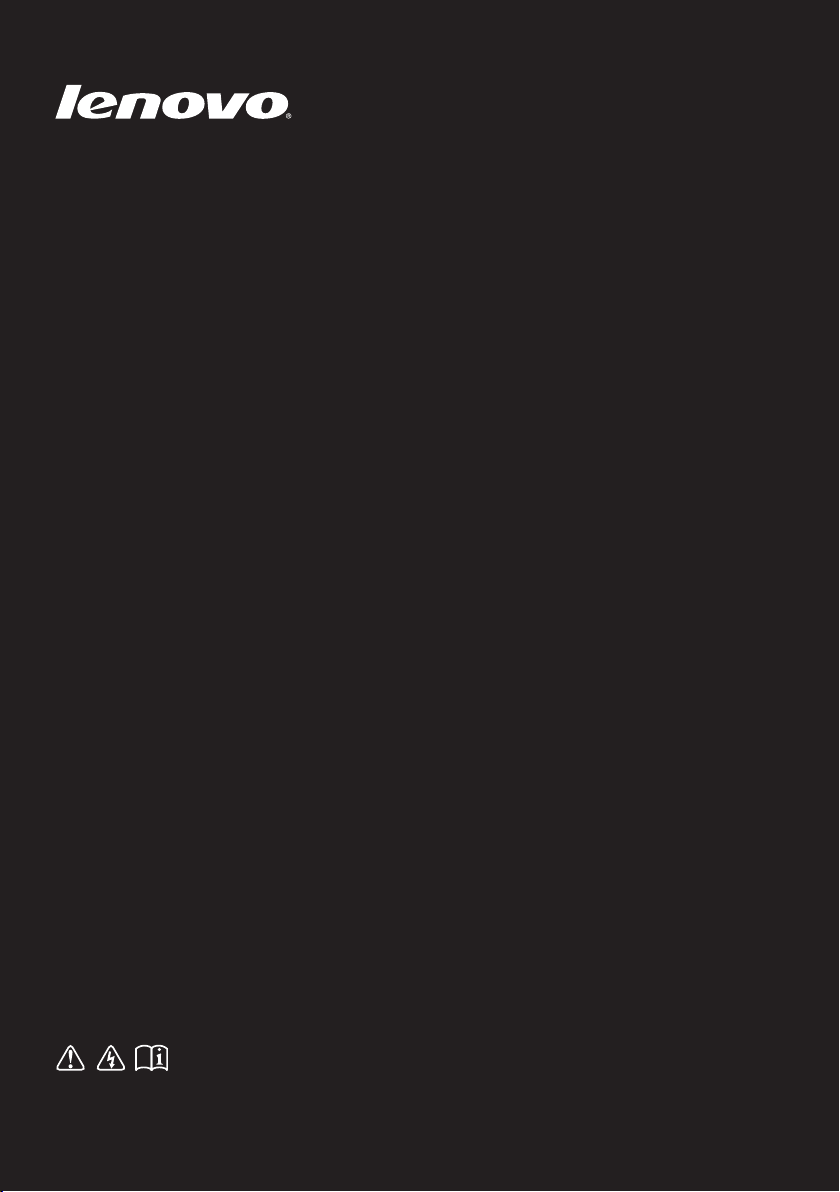
Lenovo Flex 3
ᔍᬊᖅᕽ
⍕⥉░ෝᔍᬊ⦹ʑᱥᨱᔍᬊᖅᕽᨱ⡍⧉ࡽ
ᦩᱥŁḡᔍ⧎ၰᵲᱶᅕෝ⪶ᯙ⦹ᝎ᪅

ㄢᇊ
• Ⲵ#ⵜ㧈Ⲅ#◬⯩㪘፰#ⵄ⬐#Lenovo###################################Ẽ#ὼⵀ#ⲽ⫴∴⠜፰#⅔᠈ᠤ1
• ∸#◬⯩#♤♜⬐#ᗘ⭤។#Ⲽ⋀#♤Ⲁ#Windows® 8.1#◬⯩Ⲅ#ⵄⵜᶜ#㪘℀ᶜ#ᠤẸ Windows
⯴⭁#ㇴⵜẼ#◬⯩㪠#ᇽ⯰/#Ⲽ⋀#፰៥Ⲁ#ᠤ⛌#ᠬ⼈#❘#Ⳉ⟵᠈ᠤ1#ᠤẸ#⯴⭁#ㇴⵜẼ#
◬⯩㪘។#ᇽ⯰#Ⲽ⋀#፰៥Ⲵ#ⳑᤙ㪘⼀#⪊Ⲅ#❘#Ⳉ⟵᠈ᠤ1
• ∸#◬⯩#♤♜⬐#ᗘ⭤។#፰៥Ⲁ#ᡀ⋀⋄Ⲙ#Ῠᢸ⬐#ስ㛵ᥘ។#፰៥ⳅ᠈ᠤ1#♤ᥜ#Ⲽ⋀#
፰៥Ⲅ#㐴㨨㙰⬐♜#◬⯩㪠#❘#⬆ᆰᗘ#᭐។#Ⲵ#◬⯩#⪈ᗴ♜⬐#♤ᥘ⫴#Ⳉ⼀#⪊Ⲁ#፰៥Ⲵ#
㐴㨨㙰⬐#㤬㪨ᥘ⫴#ⳈⲄ#❘#Ⳉ⟵᠈ᠤ1
• ∸#♤♜⬐#◬⯩ᥜ#ጸỼⲀ#㟹∄㪜#⫸ፉⲴ#⬆។#ᇽ⯰#Lenovo Flex 3-1570#Ⲙ#ጸỼⳅ᠈ᠤ1
• ∸#◬⯩#♤♜Ⲙ#ᤄ㪴។#⠤ⵜ#ⵜ㧈ሼ#ᠤẼ#❘#Ⳉ⟵᠈ᠤ1#Ⲵᴬ㪜ᇽ⯰#⠤ⵜ#ⵜ㧈Ⲅ#
ㅸⶰ㪘⠭⠜⭤1
ⴆ#▖㩗
• Ⳑ♸㪜#ᗴ⯩Ⲁ http://support.lenovo.com ⬐♜#Guides & ManualsẼ#ㅸⶰ㪘⠭⠜⭤1
⪈ⵄ#⅏#Ⲽ⅘#ⵕ∴#⪈ᗴ♜
ㇲ㟺#(12 ⮾ 2014)
© ⳪ⱻቶ Lenovo 2014.
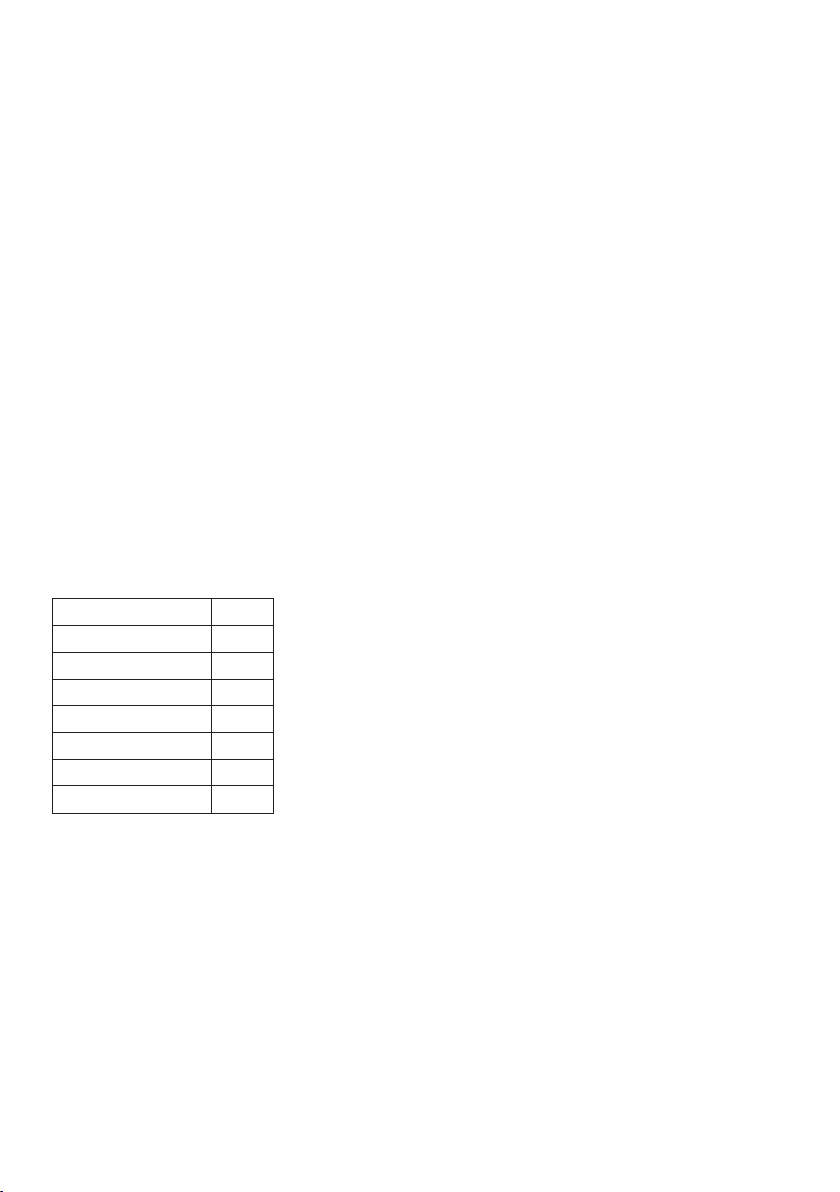
Lenovo
Flex 3
Flex 3
ডࡣছ
이 설명서의 지침과 기술 정보는 별다른 언급이 없는 한 다음과 같은 Lenovo 노트북 컴퓨터에
적용됩니다.
모델명 MT
Flex 3-1470
Flex 3-1470 (HSW)
Flex 3-1435
Flex 3-1475
Flex 3-1570
Flex 3-1570 (HSW)
Flex 3-1535
80JK
80JY
80K1
80JL
80JM
80K0
80JN
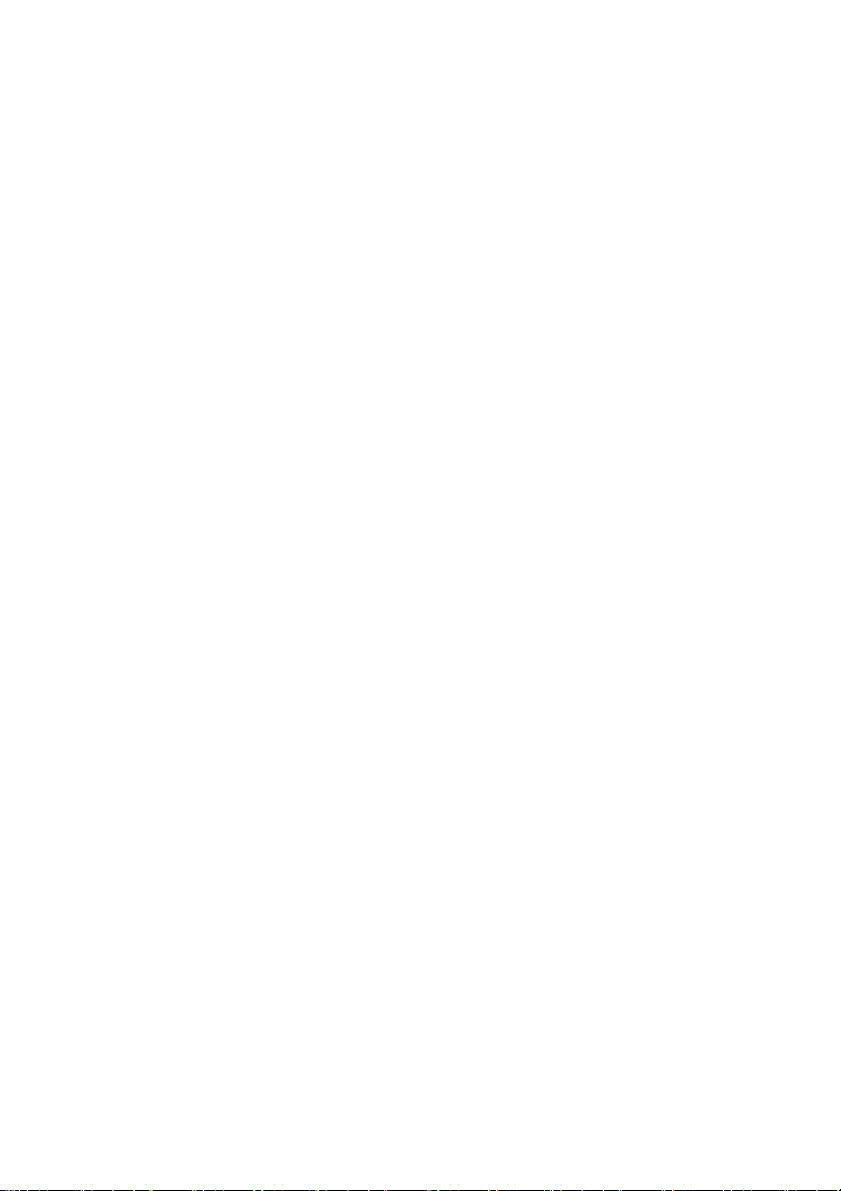
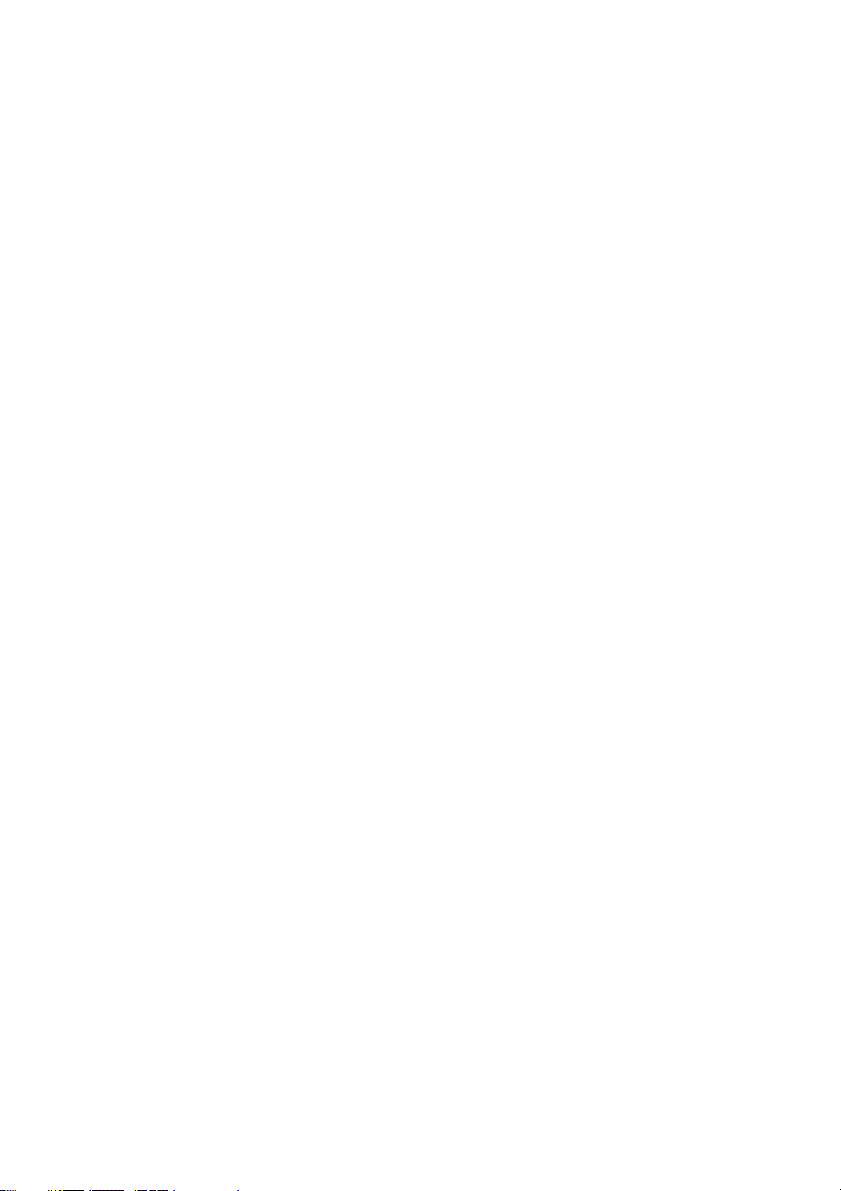
목차
1 장 . 컴퓨터 따라잡기......................................................................................................................... 1
윗면
.................................................................................................................................................................. 1
왼쪽 측면 보기
오른쪽 측면 보기
................................................................................................................................................................ 16
밑면
2 장 . Windows 8.1 사용 시작 ........................................................................................................... 18
최초 운영 체제 구성
운영 체제 인터페이스
참 메뉴
컴퓨터를 절전 모드로 설정하거나 시스템 종료
터치 스크린 조작
무선 네트워크에 연결
도움말 및 지원
3 장 . Lenovo OneKey Recovery System....................................................................................... 29
4 장 . 문제 해결.................................................................................................................................. 31
자주 묻는 질문 (FAQ)
문제 해결
상표 ................................................................................................................................................... 36
.............................................................................................................................................. 10
.......................................................................................................................................... 13
..................................................................................................................................... 18
.................................................................................................................................. 18
........................................................................................................................................................... 19
....................................................................................... 21
.......................................................................................................................................... 23
.................................................................................................................................. 27
.............................................................................................................................................. 28
................................................................................................................................. 31
....................................................................................................................................................... 33
i
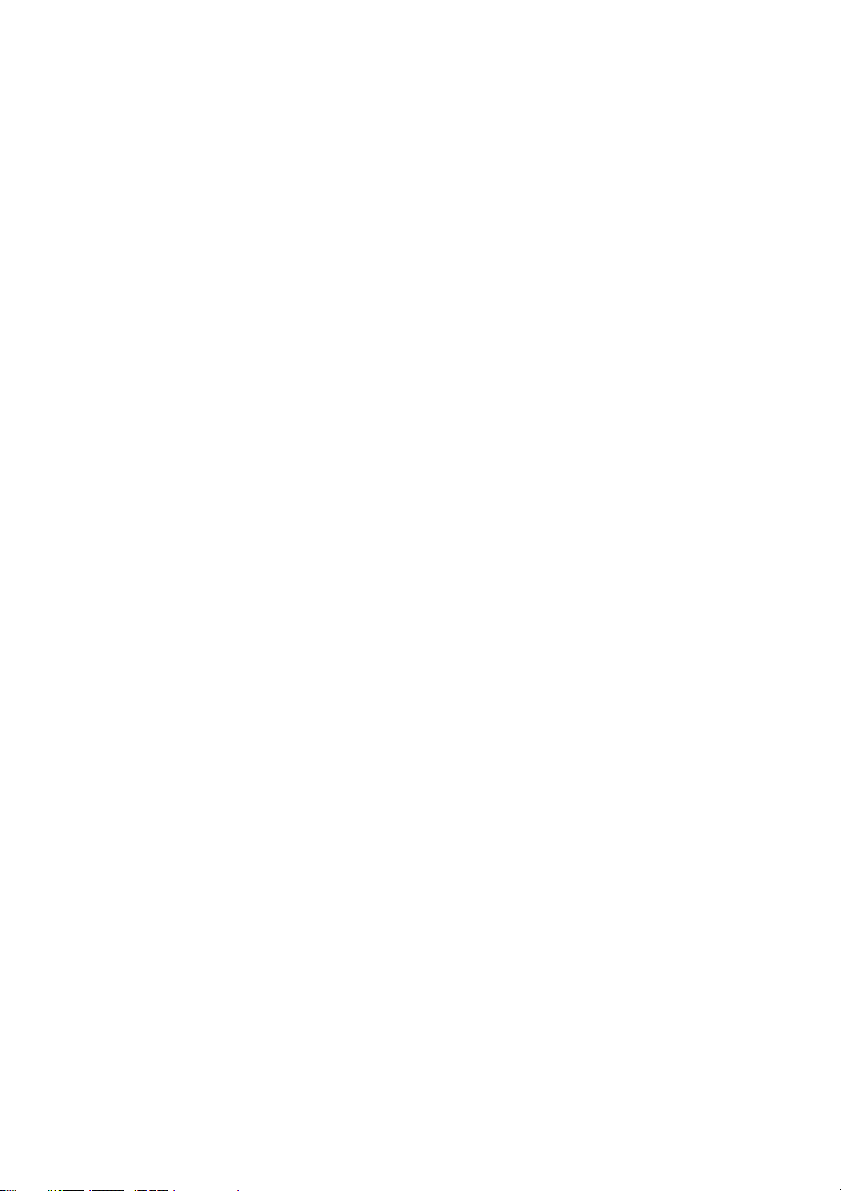
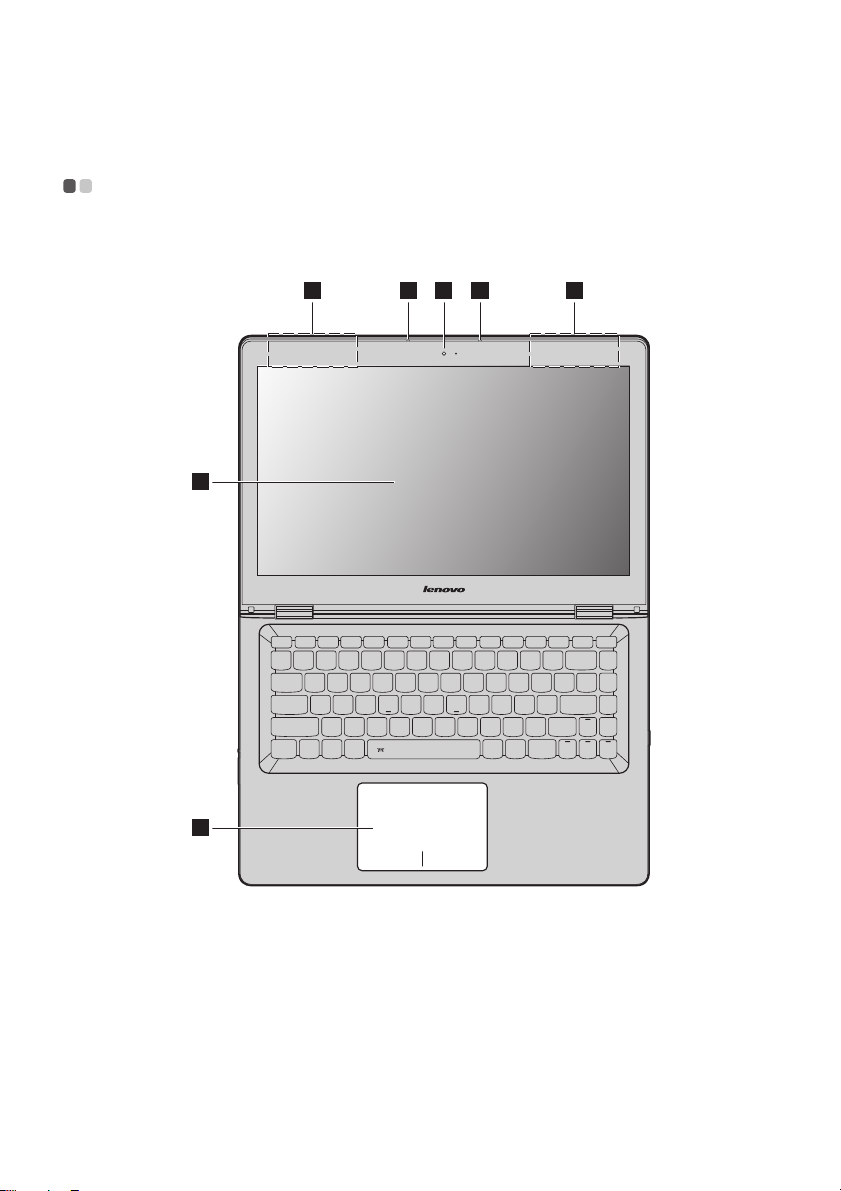
1 장 . 컴퓨터 따라잡기
1 33
4
5
22
윗면 - - - - - - - - - - - - - - - - - - - - - - - - - - - - - - - - - - - - - - - - - - - - - - - - - - - - - - - - - - - - - - - - - - - - - - - - - - - - - - - - - - - - - - - - - - - - - - - - - - - - - - - - - - - - - - - - - - - - - - - - - - - - - - - - - - - - - - -
Lenovo Flex 3-1470/Flex 3-1470 (HSW)/Flex 3-1435/Flex 3-1475
1
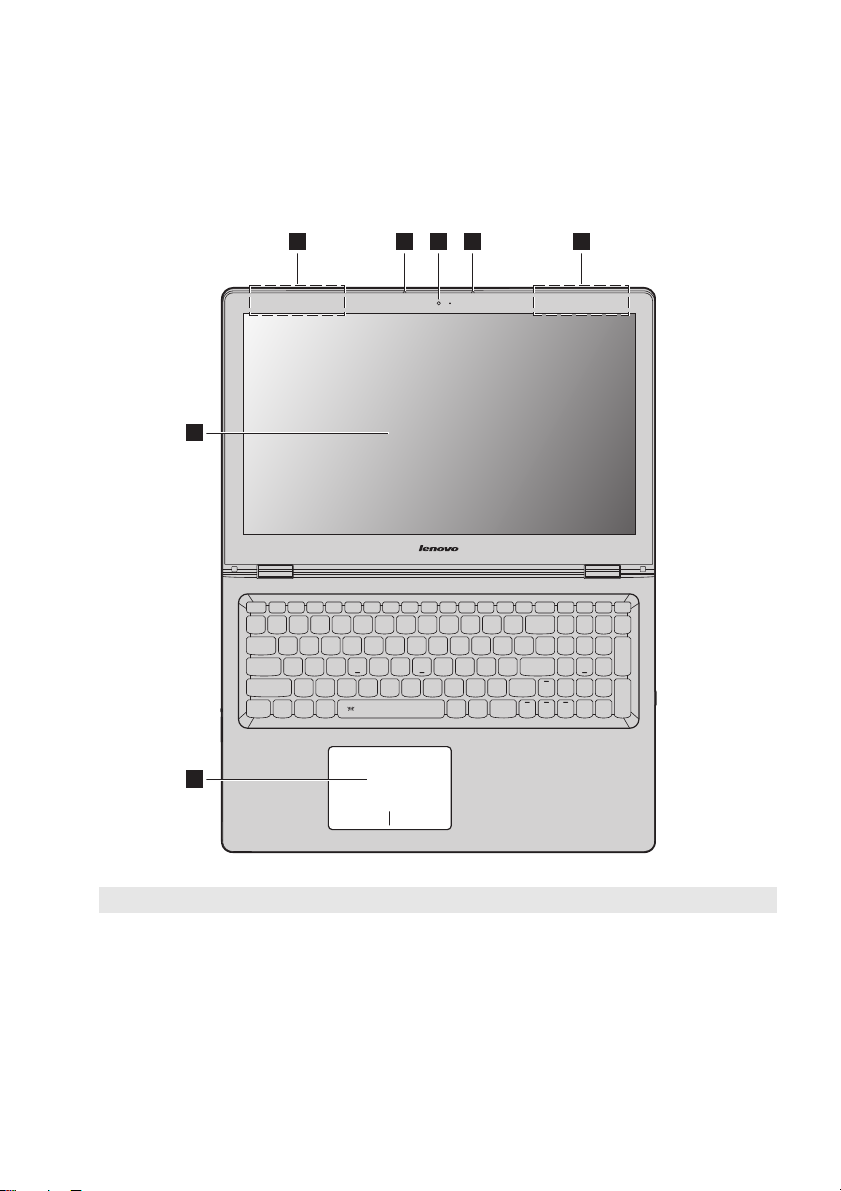
1 장 . 컴퓨터 따라잡기
4
5
1 33 22
Lenovo Flex 3-1570/Flex 3-1570 (HSW)/Flex 3-1535
참고 : 점선으로 표시된 영역은 겉에서 보이지 않는 부분을 나타냅니다 .
주의 :
• 디스플레이 패널을 닫을 때 디스플레이 패널과 키보드 사이에 펜이나 기타 물체가 끼지
오 . 디스플레이 패널이 손상될 수 있습니다 .
않
도록 주의하십시
2
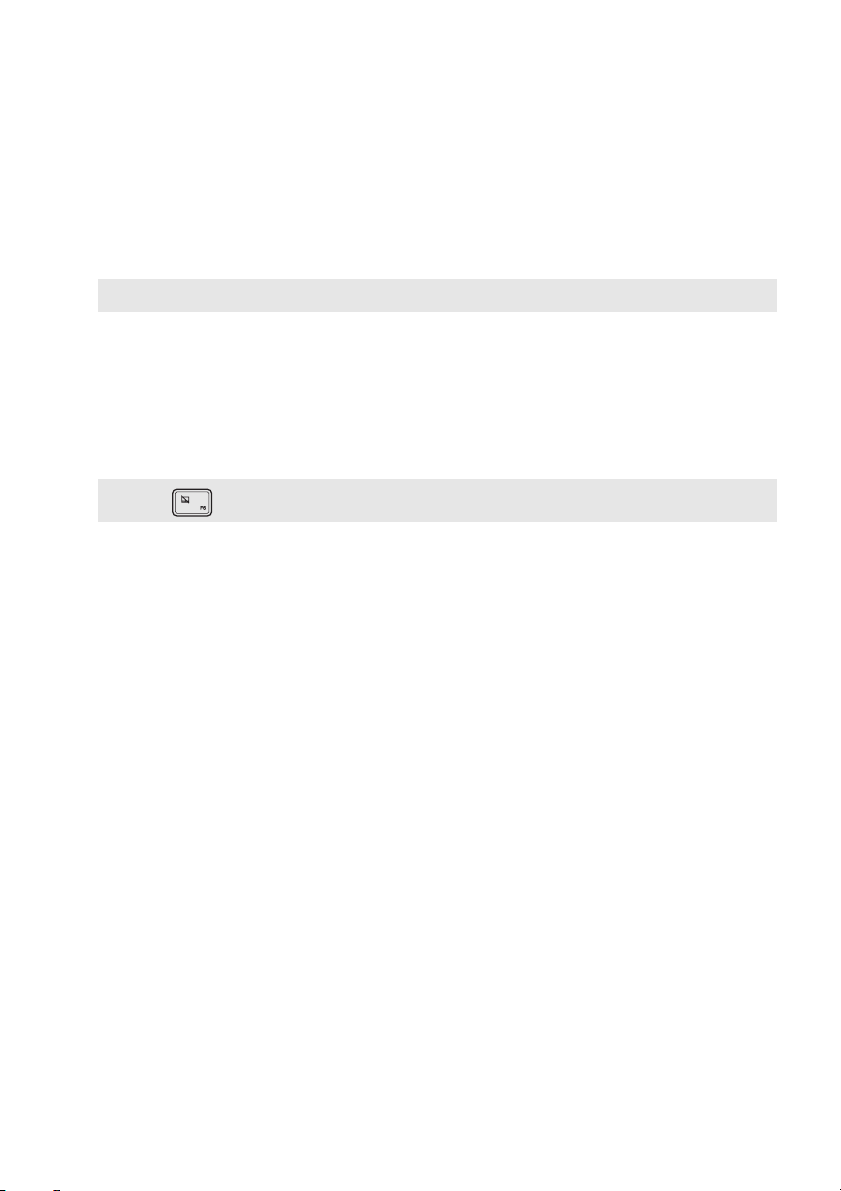
1 장 . 컴퓨터 따라잡기
내장형 카메라
a
무선 LAN 안테나
b
내장 마이크
c
참고 : 선택 모델에는 한 개의 마이크만 있을 수 있으므로 , 실제 제품을 참조하십시오 .
멀티터치 스크린
d
터치 패드
e
참고 : F6 ( ) 을 누르면 터치 패드를 활성화 / 비활성화할 수 있습니다 .
영상 통화 시 카메라를 사용합니다 .
무선 LAN 어댑터에 연결하여 무선 라디오 신호를 송수신합니다 .
화상 회의 , 음성 내레이션 또는 오디오 녹음용으로 사용할 수 있습니다 .
LCD 디스플레이에 LED 백라이트가 장착되어 있어 화면이 선명합니다 .
이 디스플레이에서 멀티터치 기능을 사용할 수 있습니다 .
터치 패드 기능은 기존의 마우스 역할을 합니다 .
터치 패드 : 화면에서 포인터를 이동하려면 , 손가락을 사용하여 패드 위에
서 포인터를 움직이려는 방향으로 이동합니다 .
터치 패드 버튼 : 왼쪽 / 오른쪽 버튼의 기능은 일반 마우스의 왼쪽 / 오른
쪽 버튼에 해당합니다 .
3
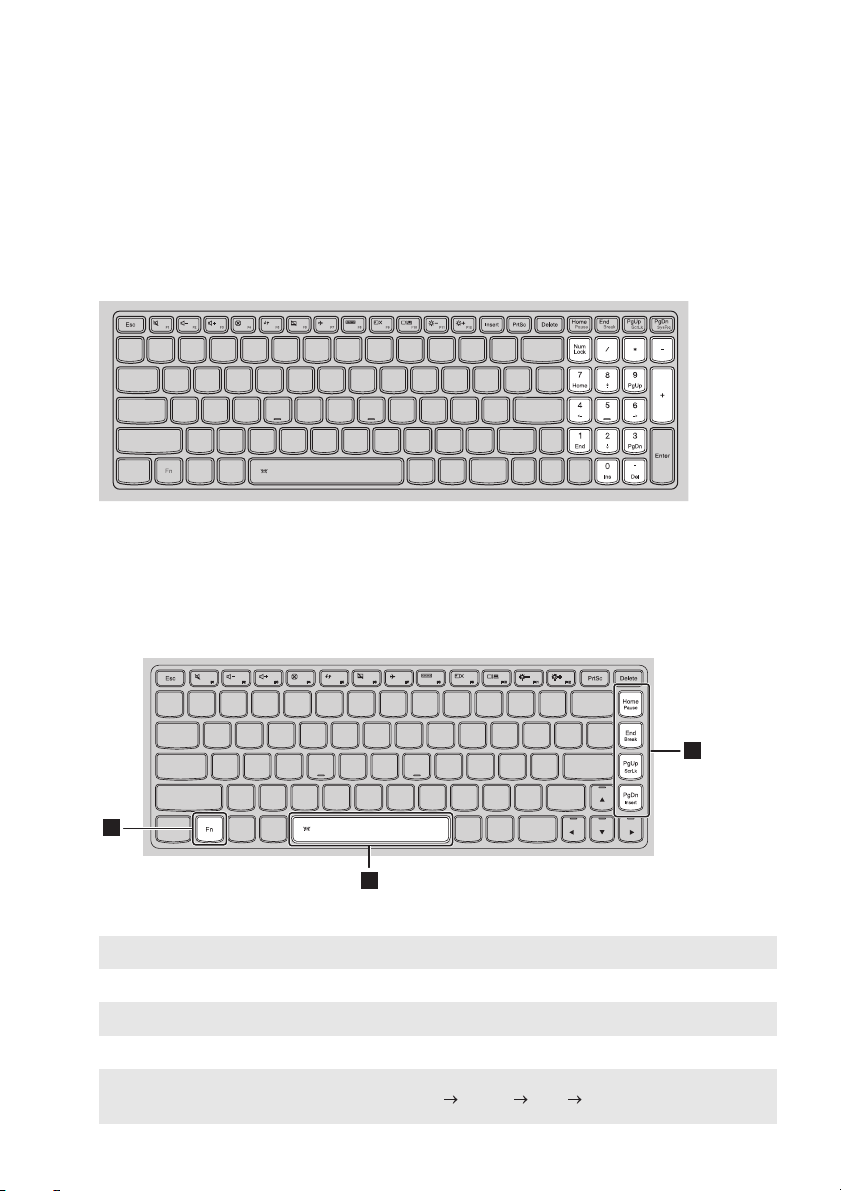
1 장 . 컴퓨터 따라잡기
a
b
1
2
2
키보드 사용
숫자 키패드 (Lenovo Flex 3-1570/Flex 3-1570 (HSW)/Flex 3-1535)
키보드에는 별도의 숫자 키패드가 있습니다 . 숫자 키패드를 활성화하거나 비활성화하려면 Num
Lock 키를 누릅니다 .
기능 키 조합
기능 키를 사용하면 작업 기능을 즉시 변경할 수 있습니다 . 이 기능을 사용하려면 Fn 을 누른
다음 기능 키 중 하나를 누릅니다 .
Lenovo Flex 3-1470/Flex 3-1470 (HSW)/Flex 3-1435/Flex 3-1475
다음은 각 기능 키의 기능을 설명한 것입니다 .
Fn + Home:
Fn + End:
Fn + PgUp:
Fn + PgDn:
Fn + Space ( 선택한
모델에따라 제공 ):
일시 중지 기능을 활성화합니다 .
중단 기능을 활성화합니다 .
스크롤 잠금을 활성화 / 비활성화합니다 .
삽입 기능을 활성화합니다 .
키보드 조명 ( 꺼짐 어둡게 밝게 꺼짐 ) 을 조절하십시오 .
4
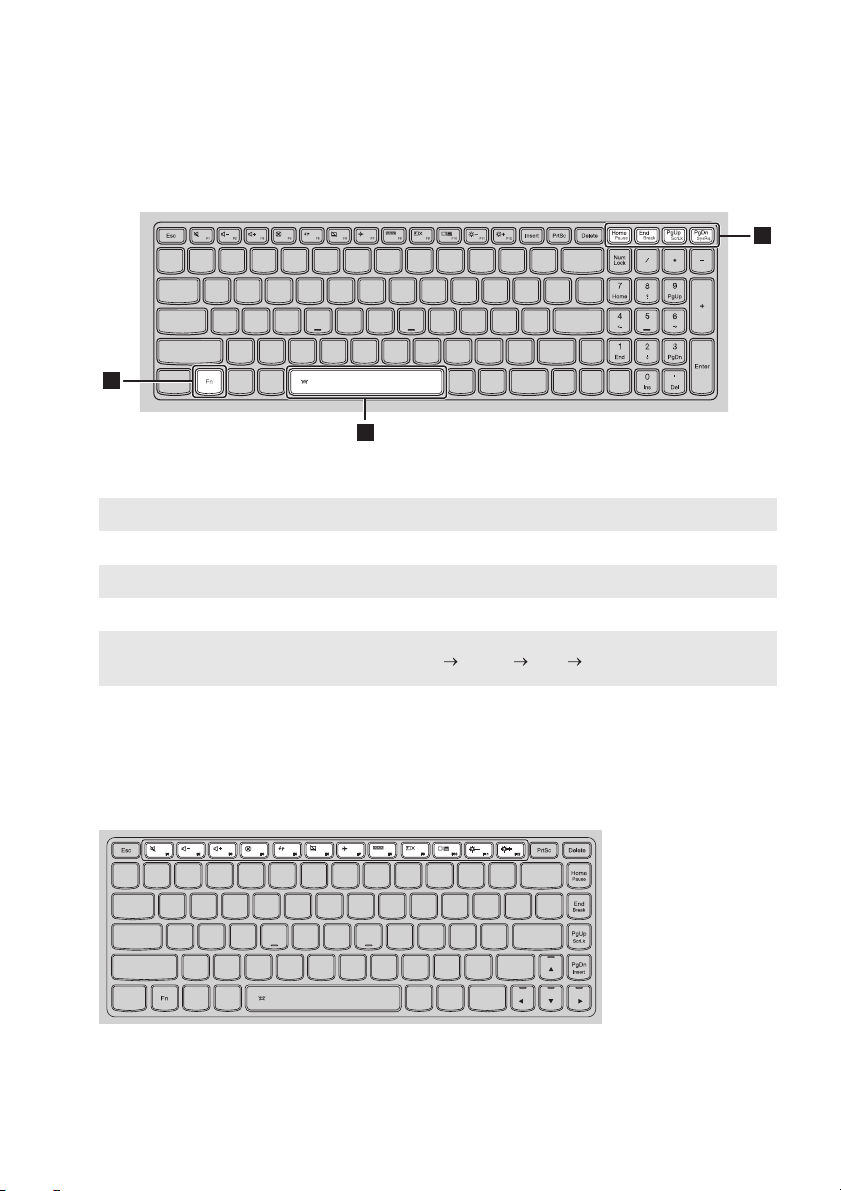
Lenovo Flex 3-1570/Flex 3-1570 (HSW)/Flex 3-1535
1
2
2
다음은 각 기능 키의 기능을 설명한 것입니다 .
Fn + Home:
Fn + End:
Fn + PgUp:
Fn + PgDn:
Fn + Space ( 선택한
모델에따라 제공 ):
일시 중지 기능을 활성화합니다 .
중단 기능을 활성화합니다 .
스크롤 잠금을 활성화 / 비활성화합니다 .
시스템 요청을 활성화합니다 .
키보드 조명 ( 꺼짐 어둡게 밝게 꺼짐 ) 을 조절하십시오 .
1 장 . 컴퓨터 따라잡기
핫키
해당 핫키를 눌러 특정 시스템 설정에 빠르게 액세스할 수 있습니다 .
Lenovo Flex 3-1470/Flex 3-1470 (HSW)/Flex 3-1435/Flex 3-1475
5
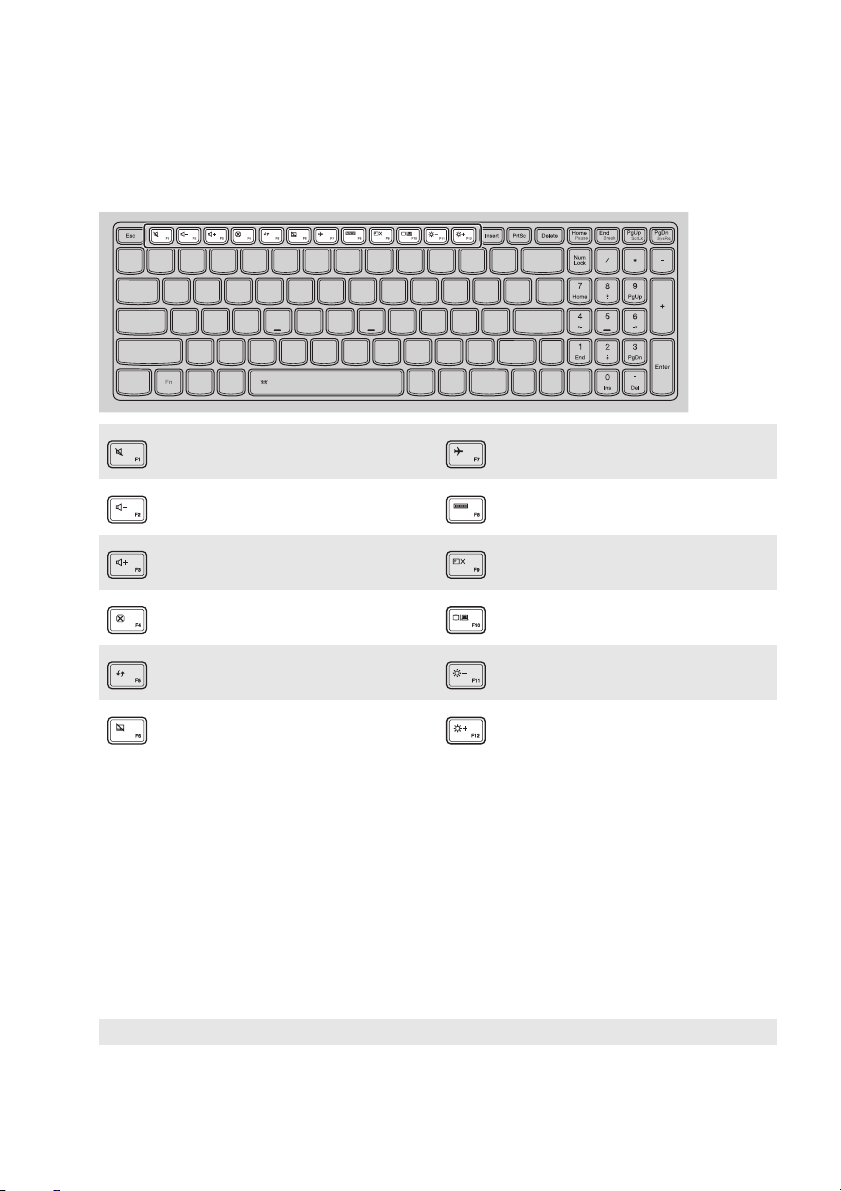
1 장 . 컴퓨터 따라잡기
Lenovo Flex 3-1570/Flex 3-1570 (HSW)/Flex 3-1535
:
음소거 / 음소거 해제를 합니다 .
:
볼륨을 낮춥니다 .
:
볼륨을 높입니다 .
:
현재 활성화된 창을 닫습니다 .
바탕 화면 또는 현재 활성 창을
:
새로 고칩니다 .
터치 패드를 활성화 / 비활성화합
:
니다 .
비행기 모드를 활성화 / 비활성화
:
합니다 .
현재 활성화된 모든 앱을 표시합
:
니다 .
LCD 화면의 백라이트를 켜거나
:
끕니다 .
컴퓨터와 외부 장치 간의 디스플
:
레이를 전환합니다 .
:
디스플레이의 밝기를 낮춥니다 .
:
디스플레이의 밝기를 높입니다 .
핫키 모드 설정
기본적으로 , 핫키 기능은 해당 핫키를 눌러 액세스할 수 있습니다 . 하지만 BIOS 설정 유틸리티에
서 핫키 모드를 비활성화할 수 있습니다 .
핫키 모드를 비활성화하려면 :
1 컴퓨터를 종료합니다 .
2 Novo 버튼을 누른 다음 BIOS Setup (BIOS 설정 ) 을 선택합니다 .
3 BIOS 설정 유틸리티에서 Configuration (구성 ) 메뉴를 열고 HotKey Mode ( 핫키 모드 ) 설정
을 Enabled ( 활성화 ) 에서 Disabled ( 비활성화 ) 로 변경합니다 .
4 Exit ( 끝내기 ) 메뉴를 열고 Exit Saving Changes ( 변경 내용 저장 끝내기 ) 를 선택합니다 .
참고 : 핫키 모드가 비활성화된 경우 Fn 키와 적절한 핫키를 눌러 해당 핫키 기능에 액세스합니다 .
6

디스플레이 패널 위치
디스플레이 패널은 어느 각도로든 최대 360 도까지 열 수 있습니다 .
노트북 모드
1 장 . 컴퓨터 따라잡기
키보드와 마우스가 필요한 작업에 적합 ( 문서 작성 , 이메일 작성 등 ) 합니다 .
7

1 장 . 컴퓨터 따라잡기
스탠드 모드 ( 극장 모드 )
터치가 거의 또는 전혀 필요 없는 작업에 적합 ( 사진 보기 또는 동영상 재생 등 ) 합니다 .
태블릿 모드
화면을 자주 터치해야 하는 작업에 적합 ( 웹 서핑 , 게임 등 ) 합니다 .
8

1 장 . 컴퓨터 따라잡기
텐트 모드 ( 프레젠테이션 모드 )
터치 스크린에서 제한적인 조작이 필요한 작업 ( 그래픽 디스플레이 또는 PowerPoint
프레젠테이션 ) 에 적합합니다 .
주의 :
• 너무 많은 힘을 주어 디스플레이를 열지
참고 : 화면을 약 190 도 이상으로 열면 , 키보드와 터치 패드 기능이 자동으로 잠깁니다 .
마십시오
. 패널 또는 힌지가 손상될 수 있습니다 .
9
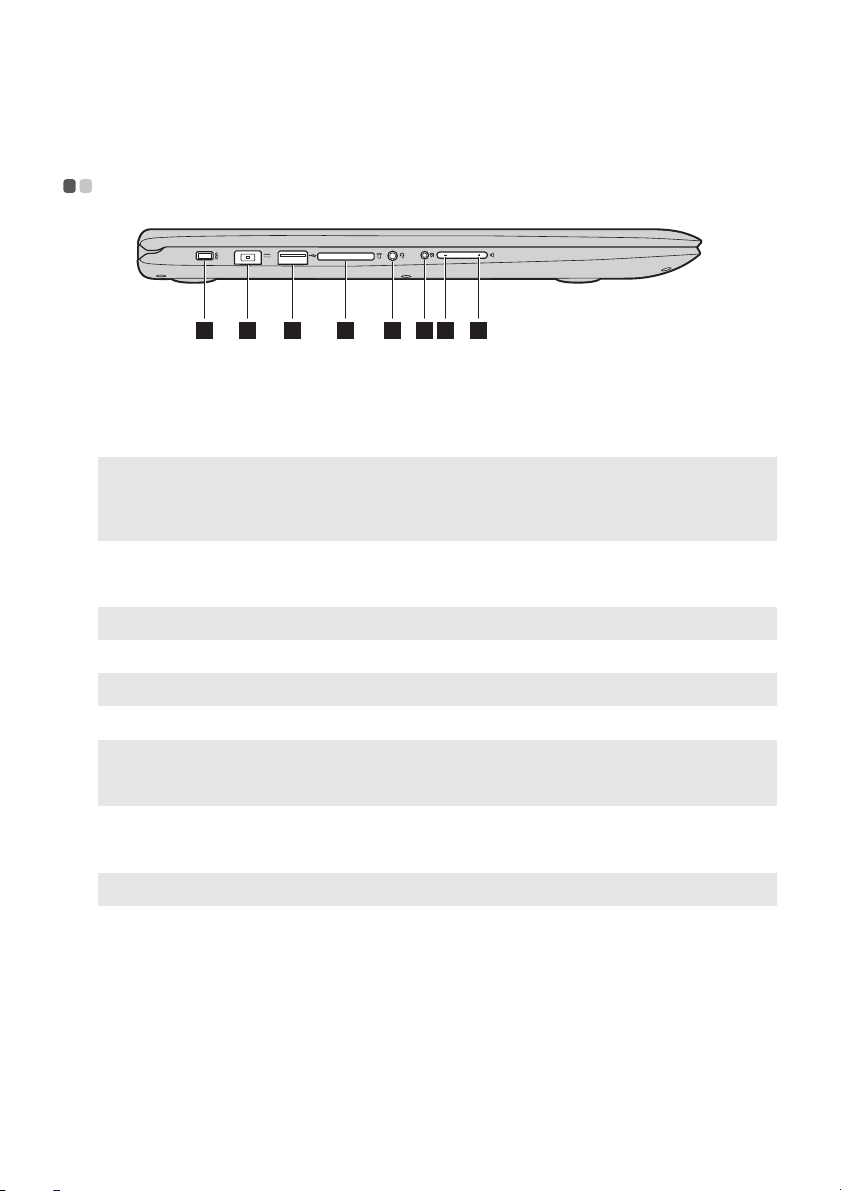
1 장 . 컴퓨터 따라잡기
왼쪽 측면 보기 - - - - - - - - - - - - - - - - - - - - - - - - - - - - - - - - - - - - - - - - - - - - - - - - - - - - - - - - - - - - - - - - - - - - - - - - - - - - - - - - - - - - - - - - - - - - - - - - - - - - - - - - - - - - - - -
1 2 3 54 6 7 8
켄싱턴 잠금 장치 슬롯
a
참고 :
• 보안 제품을 구매하기 전에 , 현재의 보안 키홀과 호환되는지 확인하십시오 .
• 장금 장치 및 보안 기능의 평가 , 선택 및 사용에 대한 선택은 사용자에게 있습니다 . Lenovo 는 잠금 장치
및 보안 기능의 기능 , 품질 또는 성능에 대한 평가나 보증에 대해 어떠한 의견도 제공하지 않습니다 .
AC 전원 어댑터 잭
b
USB 포트
c
참고 : 자세한 내용은 14 페이지의 "USB 장치 연결 " 을 참조하십시오 .
메모리 카드 슬롯
d
참고 : 자세한 내용은 11 페이지의 " 메모리 카드 ( 별도 구매 ) 사용 " 을 참조하십시오 .
콤보 오디오 잭
e
참고 :
• 콤보 오디오 잭은 일반 마이크를 지원하지 않습니다 .
• 타사 헤드폰이나 헤드셋을 연결할 경우에는 산업 규격이 달라 녹음이 되지 않을 수도 있습니다 .
회전 잠금 버튼
f
참고 : 노트북 모드에서는 화면 회전 잠금 버튼을 사용할 수 없습니다 .
볼륨 다운 버튼
g
볼륨 업 버튼
h
보안 잠금 장치 (별도 구매) 를 이 슬롯에 연결하면 컴퓨터가 도난되거나 무
사용되지 않도록 보호할 수 있습니다. 보안 잠금 장치를 컴퓨터에 연결
단
다른
하여
안
제공된 설명서를 참조하십시오
AC 전원 어댑터에 연결할 수 있습니다 .
USB 장치에 연결할 수 있습니다 .
여기에 메모리 카드 ( 별도 구매 ) 를 삽입합니다 .
헤드셋에 연결합니다 .
화면을 가로 또는 세로 방향으로 잠급니다 . 화면 회전을 잠그면 중력 감지
센서 기능이 비활성화되기 때문에 컴퓨터가 놓인 위치의 각도를 인식하여
화면 방향이 자동으로 전환되는 기능이 작동하지 않습니다 .
볼륨을 낮춥니다 .
볼륨을 높입니다 .
사람이 허락 없이 컴퓨터를 가져가지 못하도록 방지하십시오. 보
잠금
장치의 설치에 대한 자세한 내용은 구매한 보안 잠금 장치와 함께
.
10
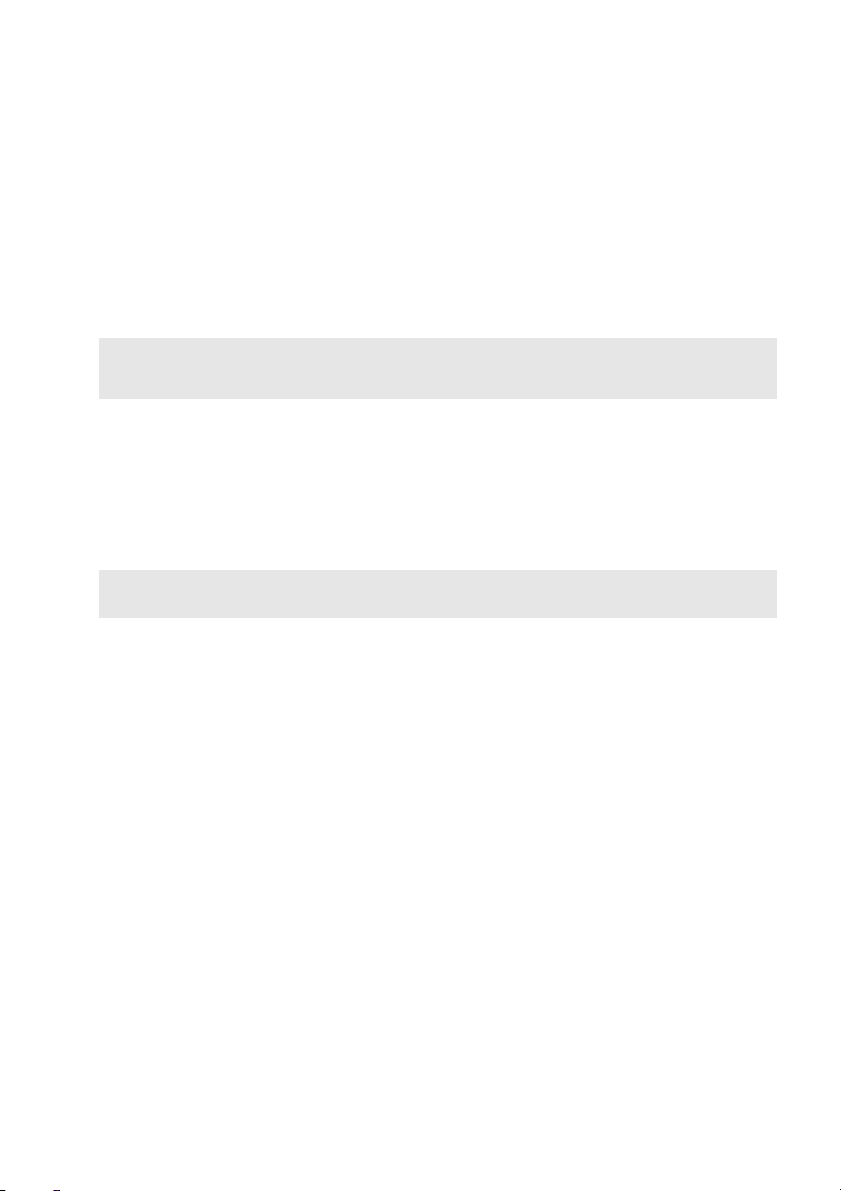
1 장 . 컴퓨터 따라잡기
메모리 카드 ( 별도 구매 ) 사용
컴퓨터가 지원하는 메모리 카드 형식 :
• Secure Digital(SD) 카드
• Secure Digital High Capacity(SDHC) 카드
• Secure Digital eXtended Capacity(SDXC) 카드
• MultiMediaCard(MMC)
참고 :
• 한 번에 하나의 카드
• 본 카드 리더는 SDIO 장치 ( 예 : SDIO 블루투스 등 ) 를 지원하지 않습니다 .
만
슬롯에 삽입할 수 있습니다 .
메모리 카드 삽입
슬롯 바닥에 닿을 때까지 메모리 카드를 삽입합니다 .
메모리 카드 제거
메모리 카드를 메모리 카드 슬롯에서 부드럽게 당겨서 뺍니다 .
참고 : 데이터 충돌을 피하려면 , 메모리 카드를 제거하기 전에 Wi nd ows 하드웨어 안전하게 제거 및 미디어
꺼내기 유틸리티를 이용해 메모리 카드 설정을 해제합니다 .
11
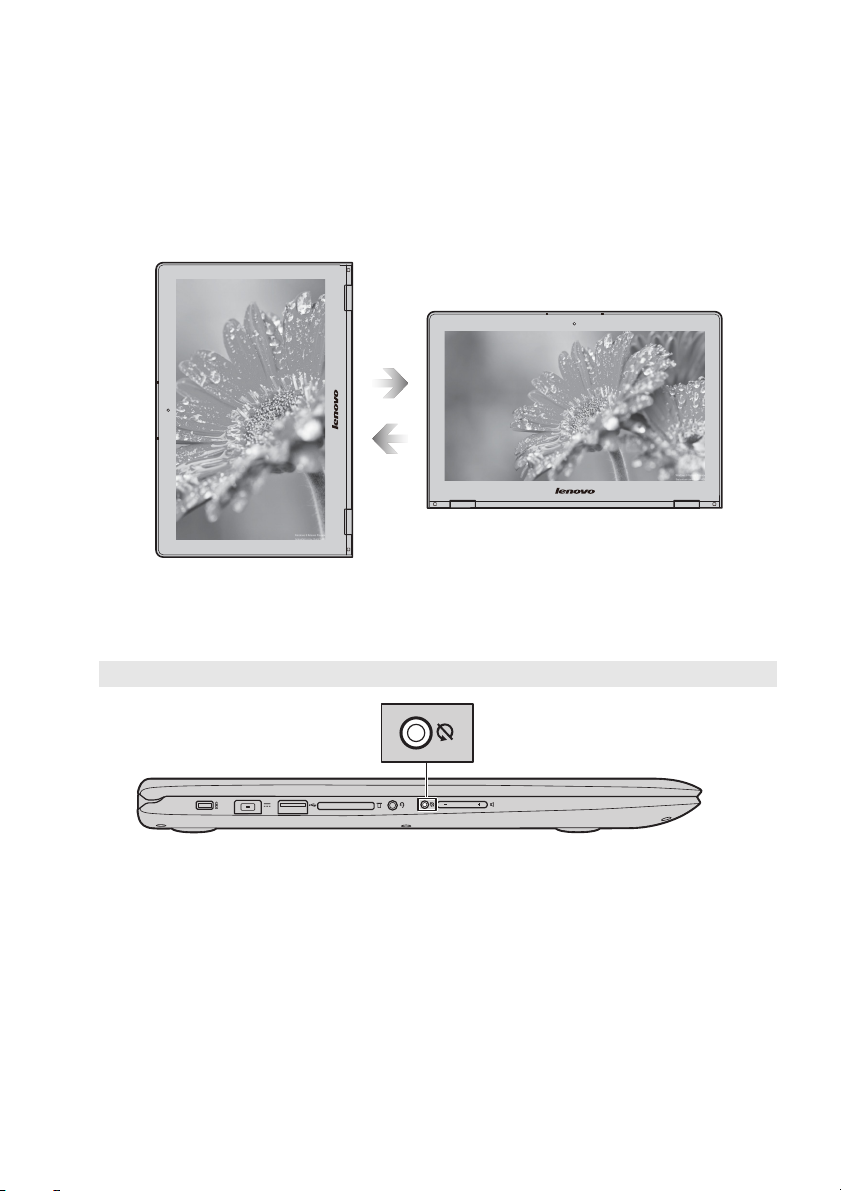
1 장 . 컴퓨터 따라잡기
화면 방향
원하는 방향으로 디스플레이 패널을 돌릴 수 있습니다 .
• 디스플레이의 방향은 디스플레이를 놓은 방식에 따라 ( 수직 및 수평 모드로 ) 자동 전환됩니다 .
가로
세로
• 자동 방향 전환을 사용하지 않으려면 회전 잠금 단추을 누르십시오. 컴퓨터의 왼쪽 끝에 버튼이
있습니다 ( 아래 그림 참조 ).
참고 : 노트북 모드에서는 화면 회전 잠금 버튼을 사용할 수 없습니다 .
12
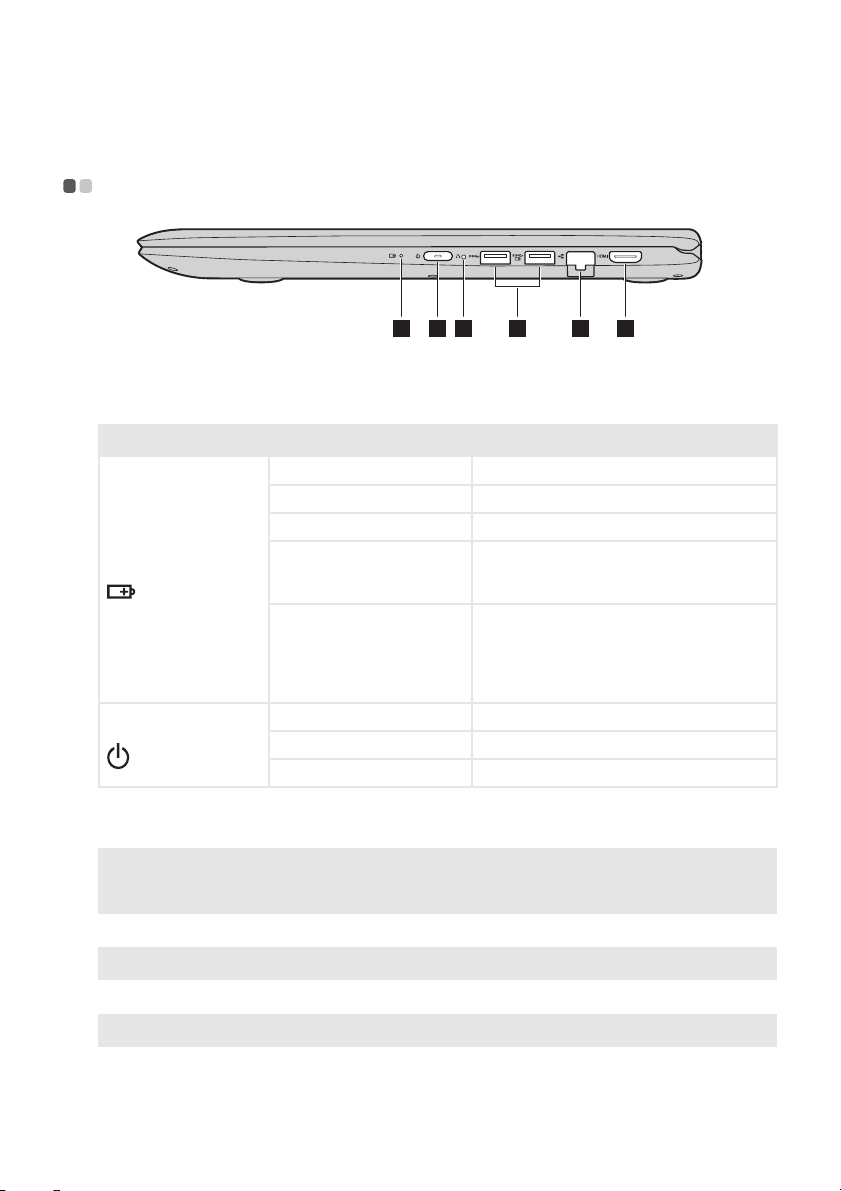
1 장 . 컴퓨터 따라잡기
오른쪽 측면 보기 - - - - - - - - - - - - - - - - - - - - - - - - - - - - - - - - - - - - - - - - - - - - - - - - - - - - - - - - - - - - - - - - - - - - - - - - - - - - - - - - - - - - - - - - - - - - - - - - - - - - - - - - - -
1 2 3 5 64
배터리 상태 표시등
a
b
전원 버튼
컴퓨터 전원을 켤 때 이 버튼을 누릅니다 .
표시등
배터리 상태 표시등
전원 상태 표시등
Novo 버튼
c
참고 :
• 펼친 클립의 끝 ( 또는 끝이 날카롭지 않은 유사 물체 ) 을 사용하여 Novo 버 튼을 부드럽게 누릅니다 .
• 자세한 내용은 29 페이지의 "Lenovo OneKey Recovery System" 을 참조하십시오 .
USB 포트
d
참고 : 자세한 내용은 14 페이지의 "USB 장치 연결 " 을 참조하십시오 .
RJ-45 포트
e
참고 : 자세한 내용은 15 페이지의 " 네트워크 케이블 연결 " 을 참조하십시오 .
HDMI 포트
f
표시등 상태
켜짐 ( 밝은 흰색 ) 배터리 충전 상태가 20% 이상입니다 .
켜짐 ( 밝은 황색 ) 배터리 충전 상태가 5% ~ 20% 사이입니다 .
빠르게 깜박임 ( 황색 ) 배터리 충전 상태가 5% 미만입니다 .
느리게 깜박임 ( 황색 )
느리게 깜박임 ( 흰색 )
켜짐 ( 밝은 흰색 ) 컴퓨터 전원이 켜져 있습니다 .
깜박임
꺼짐
컴퓨터가 꺼진 경우 이 버튼을 눌러 Lenovo OneKey Recovery System 또
는 BIOS 설정 유틸리티를 시작하거나 부팅 메뉴로 들어갑니다 .
USB 3.0 장치에 연결할 수 있습니다 .
컴퓨터를 이더넷 네트워크에 연결할 수 있습니다 .
TV 또는 외부 디스플레이와 같이 HDMI 입력 단자가 있는 장치에 연결할
수 있습니다 .
배터리가 충전되었습니다 . 배터리 충전 상태가
20% 미만이 되면 깜박임 색상이 흰색으로 바뀝
니다 .
배터리 충전 상태가 20% ~ 80% 사이이며 아직
충전 중입니다 . 배터리 충전
이 되면 LED 가 더 이상 깜박거리지 않습니다 .
하지만 완전히 충전될 때까지 배터리는 계속 충
전됩니다 .
컴퓨터가 절전 모드입니다 .
컴퓨터 전원이 꺼져 있습니다 .
의미
상태가 80% 이상
13
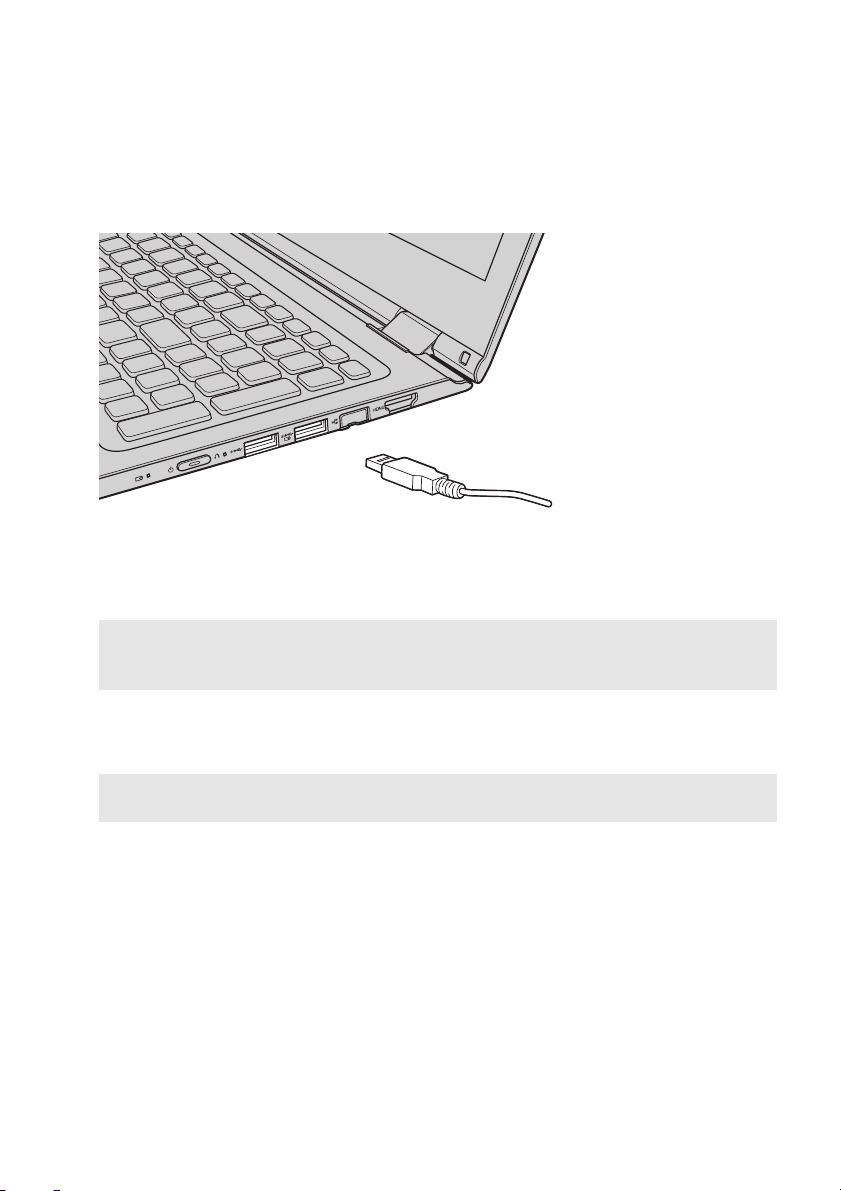
1 장 . 컴퓨터 따라잡기
USB 장치 연결
컴퓨터에 USB 장치와 호환되는 USB 포트 3 개가 있습니다 .
USB 장치를 컴퓨터의 특정 USB 포트에 처음으로 연결하면 Windows 에 해당 장치의 드라이버가
자동으로 설치됩니다 . 드라이버가 설치된 후에는 어떠한 추가 절차 없이 장치의 연결을 해제하고
다시 연결할 수 있습니다 .
참고 : 일반적으로 새 장치가 연결되면 Wind ow s 에서 새 장치가 감지되어 자동으로 드라이버가 설치됩니다 .
하지만 일부 장치의 경우 연결하기 전에 드라이버를 먼저 설치해야 할 수도 있습니다 . 이런 경우에는 장
치를 연결하기 전에 장치 제조업체가 제공한 문서를 확인하십시오 .
컴퓨터에서 USB 저장 장치를 해제하기 전에 해당 장치와 데이터 전송이 완료되었는지 확인해야
합니다 . 장치를 분리하기 전에 Windows 의 알림 영역에서
내기 아이콘을 클릭하고 장치를 제거하십시오 .
참고 : USB 장치에 전원 코드가 있을 경우 연결하기 전에 장치를 전원에 연결하십시오 . 그렇지 않으면 장치가
인식되지 않을 수 있습니다 .
하드웨어 안전하게 제거 및 미디어 꺼
14
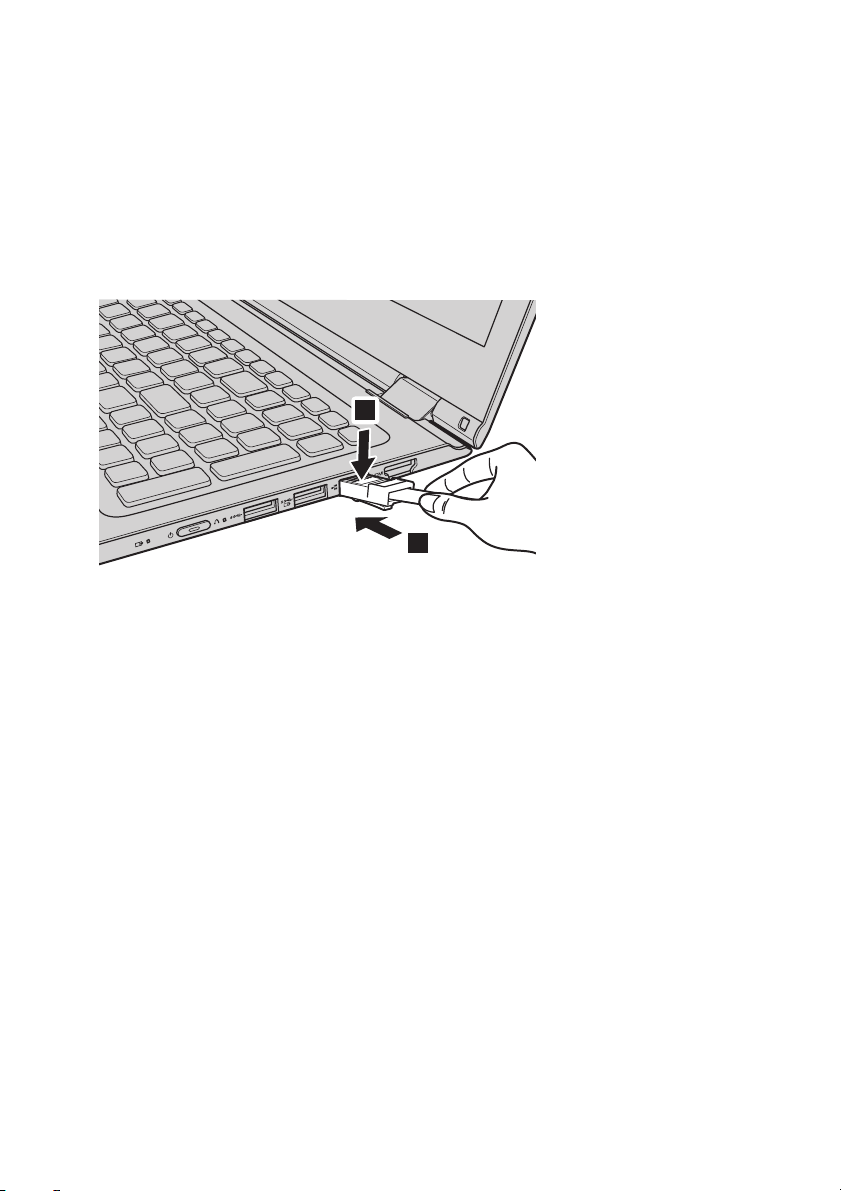
1 장 . 컴퓨터 따라잡기
1
2
네트워크 케이블 연결
네트워크 케이블을 삽입하려면 다음을 수행하십시오 .
1 네트워크 케이블의 한쪽 커넥터를 잡고 RJ-45 커버를 아래로 천천히 누릅니다 .
2 RJ-45 포트에 커넥터를 끼웁니다 .
소프트웨어 환경 설정
컴퓨터 환경 설정 방법에 관한 상세 정보는 인터넷 서비스 제공업체 (ISP) 에 문의하십시오 .
b
a
15
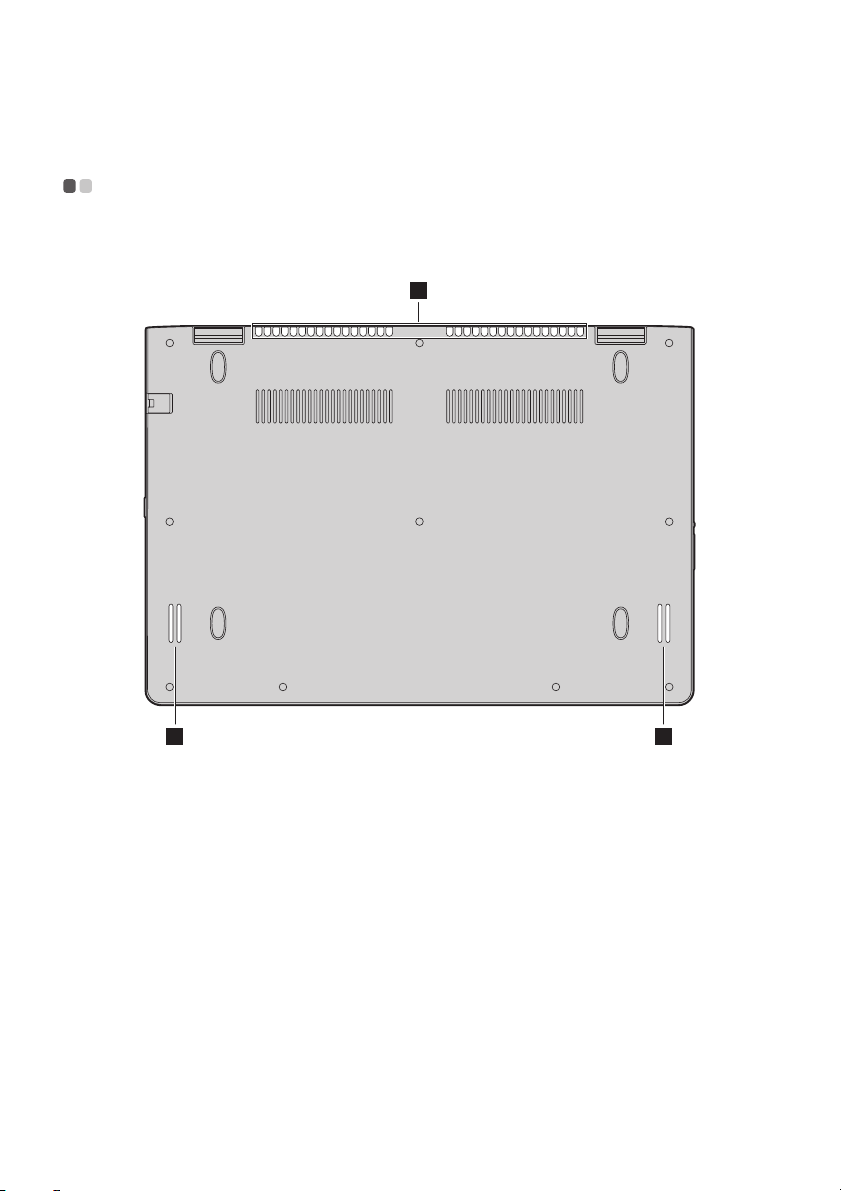
1 장 . 컴퓨터 따라잡기
1
22
밑면 - - - - - - - - - - - - - - - - - - - - - - - - - - - - - - - - - - - - - - - - - - - - - - - - - - - - - - - - - - - - - - - - - - - - - - - - - - - - - - - - - - - - - - - - - - - - - - - - - - - - - - - - - - - - - - - - - - - - - - - - - - - - - - - - - - - - - - -
Lenovo Flex 3-1470/Flex 3-1470 (HSW)/Flex 3-1435/Flex 3-1475
16
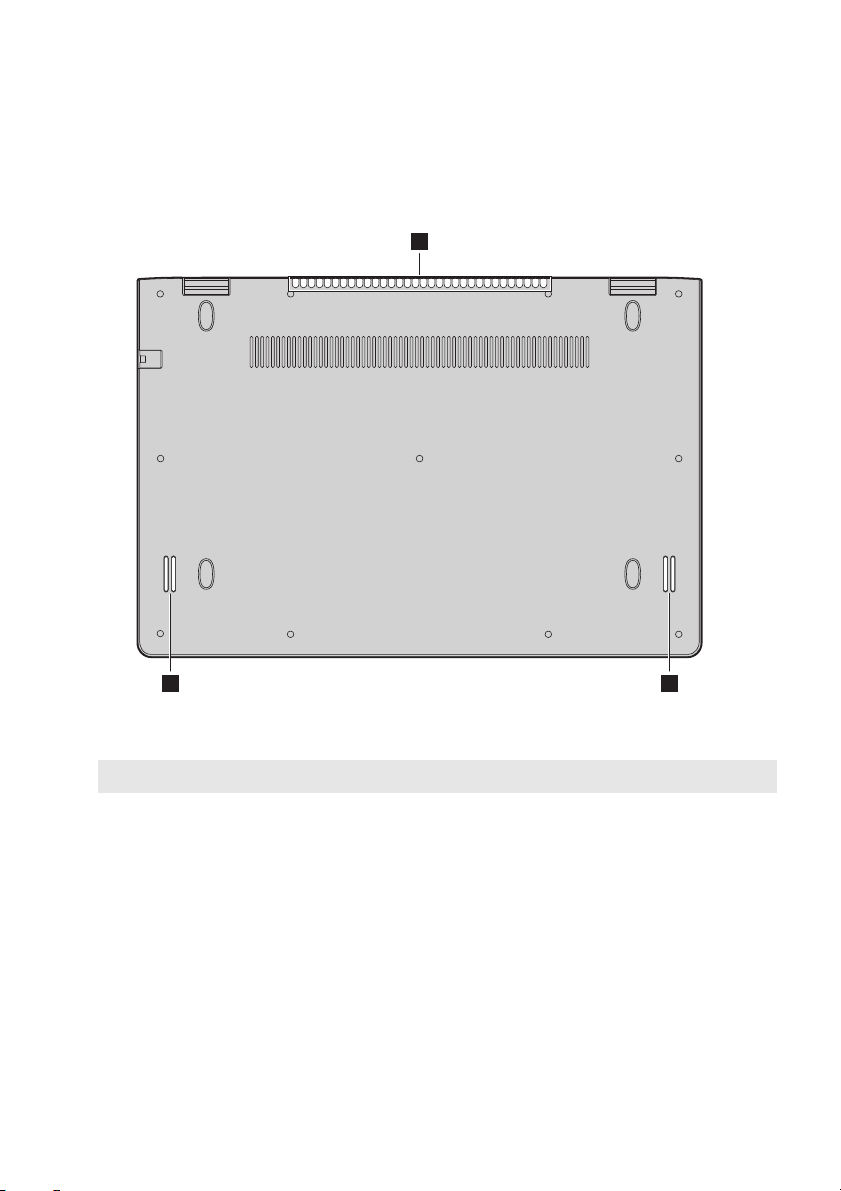
Lenovo Flex 3-1570/Flex 3-1570 (HSW)/Flex 3-1535
1
1 장 . 컴퓨터 따라잡기
환기 슬롯
a
참고 : 환기 슬롯이 차단되지 않는지 확인하십시오 . 차단되면 컴퓨터가 과열될 수 있습니다 .
스피커
b
내부 열을 분산시킵니다 .
오디오가 출력됩니다 .
17
22
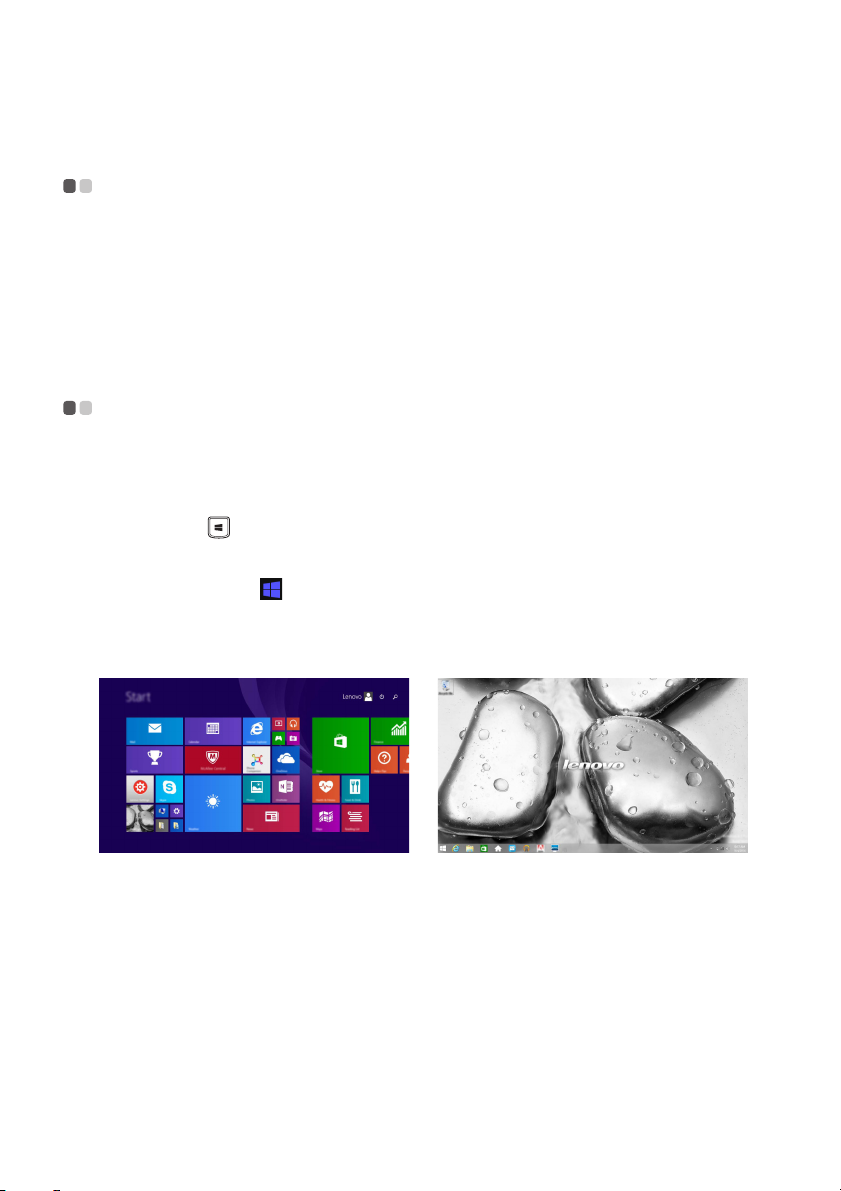
2 장 . Windows 8.1 사용 시작
최초 운영 체제 구성 - - - - - - - - - - - - - - - - - - - - - - - - - - - - - - - - - - - - - - - - - - - - - - - - - - - - - - - - - - - - - - - - - - - - - - - - - - - - - - - - - - - - - - - - - - - - - - - - - - - -
운영 체제를 처음으로 사용하는 경우에는 구성 작업이 필요할 수 있습니다 .
구성 프로세스에 아래 절차가 포함될 수 있습니다 .
• EULA 동의
• 인터넷 연결 구성
• 운영 체제 등록
• 사용자 계정 만들기
운영 체제 인터페이스 - - - - - - - - - - - - - - - - - - - - - - - - - - - - - - - - - - - - - - - - - - - - - - - - - - - - - - - - - - - - - - - - - - - - - - - - - - - - - - - - - - - - - - - - - - - - - - - -
Windows 8.1은 2개의 기본
시작 화면에서 Windows 바탕 화면으로 전환하려면 , 다음 중 한 가지를 수행합니다 .
• 시작 화면에서 Windows 바탕 화면 타일을 선택합니다 .
•Windows 키 + D 를 누릅니다 .
바탕 화면에서 시작 화면으로 전환하려면 , 다음 중 한 가지를 수행합니다 .
• 참 메뉴 바에서 시작 을 선택합니다 .
• 커서를 왼쪽 하단으로 이동한 다음 시작 버튼을 선택합니다 .
시작 화면 바탕 화면
사용자 인터페이스를 제공합니다(시작 화면 및
Windows 바탕 화면).
18
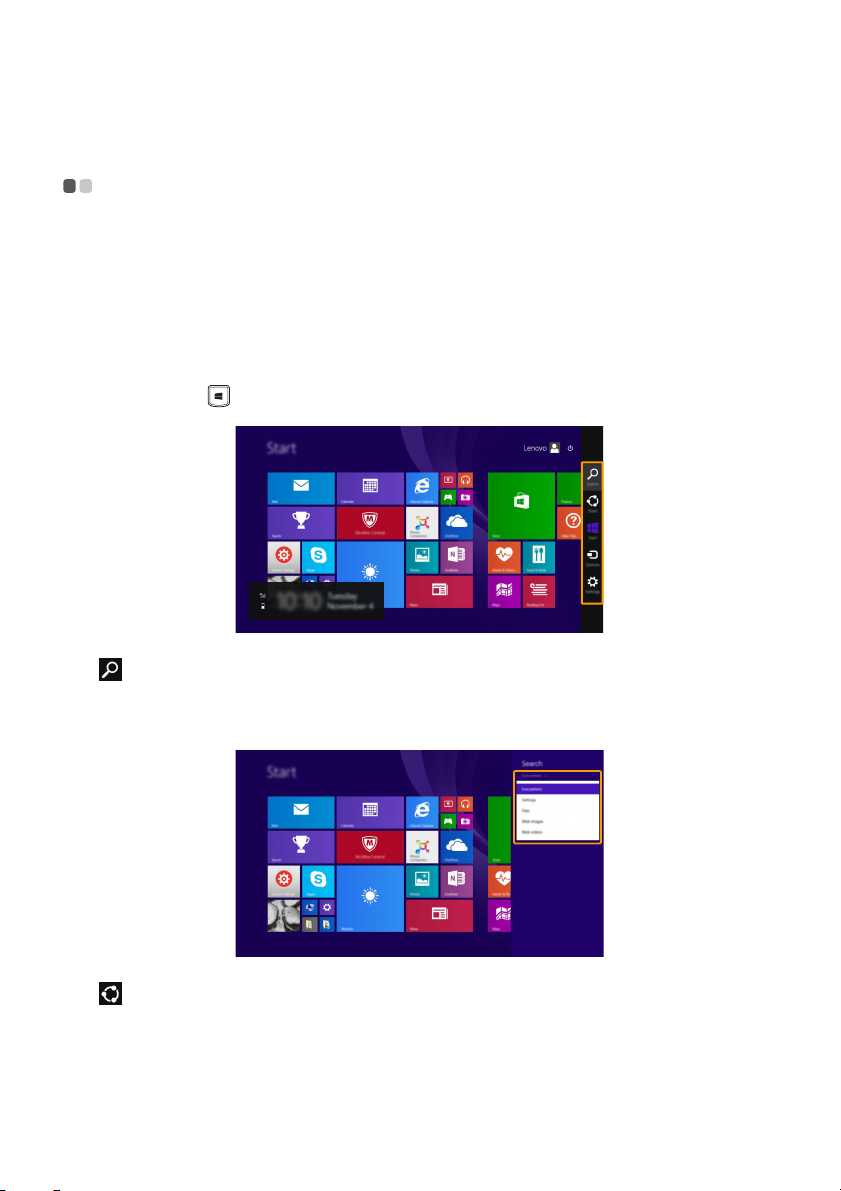
2 장 . Windows 8.1 사용 시작
참 메뉴 - - - - - - - - - - - - - - - - - - - - - - - - - - - - - - - - - - - - - - - - - - - - - - - - - - - - - - - - - - - - - - - - - - - - - - - - - - - - - - - - - - - - - - - - - - - - - - - - - - - - - - - - - - - - - - - - - - - - - - - - - - - - - - - -
참 메뉴는 Windows® 8.1 경험을 컨트롤할 수 있는 탐색 버튼입니다 . 참 메뉴에는 검색 , 공유 ,
시작 , 장치 및 설정이 포함됩니다 . 참 메뉴 바는 참 메뉴가 포함된 메뉴입니다 .
5 개의 참 메뉴는 여러 가지 기본 작업을 더 빠르게 수행할 수 있는 새로운 방법이며 현재 사용 중
인 앱에 무관하게 언제든 사용할 수 있습니다 .
참을 표시하려면 다음 중 하나를 수행합니다 .
• 참 메뉴 바가 표시될 때까지 커서를 오른쪽 상단 또는 오른쪽 하단으로 이동합니다 .
• 참 바가 표시될 때까지 손가락 한 개로 화면 오른쪽 끝에서 안으로 살짝 밉니다 .
•W
indows 키 + C 를 누릅니다 .
검색 참
검색 참은 설정 , 파일 , 웹 이미지 , 웹 동영상 등을 비롯한 원하는 항목을 찾을 수 있는 강력하고 혁
신적인 방법입니다 .
공유 참
공유 참을 사용하면 사용 중인 앱을 벗어나지 않고서도 링크 , 사진 등을 친구와 소셜 네트워크로
전송할 수 있습니다 .
19

2 장 . Windows 8.1 사용 시작
시작 참
시작 참을 통해 시작 화면으로 빠르게 이동할 수 있습니다 .
장치 참
장치 참을 사용하여 재생 , 인쇄 , 투영 장치를 비롯한 외부 장치에 연결하거나 파일을 전송할 수 있
습니다 .
설정 참
설정 참을 사용하여 볼륨 조절 또는 컴퓨터 끄기와 같은 기본 작업을 수행할 수 있습니다 . 또한 바
탕 화면에서 설정 참을 통해 제어판으로 이동할 수 있습니다 .
20

2 장 . Windows 8.1 사용 시작
컴퓨터를 절전 모드로 설정하거나 시스템 종료 - - - - - - - - - - - - - - - - - - - - - - - - - - - - - - - - - - - - - - - - -
컴퓨터 작업이 끝나면 , 시스템을 절전 모드로 설정하거나 시스템을 종료할 수 있습니다 .
컴퓨터를 절전 모드로 설정
잠시 동안만 컴퓨터를 사용하지 않을 경우에는 컴퓨터를 절전 모드로 설정하십시오 .
컴퓨터를 절전 모드로 설정하면 , 부팅 시간을 기다릴 필요 없이 빠르게 실행 모드로 전환하여
다시 사용할 수 있습니다 .
절전 상태로 전환하려면 , 다음 중 한 가지를 수행합니다 .
• 디스플레이 패널을 닫습니다 .
• 전원 버튼을 누릅니다 .
• 참 메뉴를 연 후 설정 전원 절전을 선택합니다 .
참고 : 컴퓨터를 옮길 때에는 전원 표시등이 깜박이기 시작할 때 ( 컴퓨터가 절전 모드임을 표시 ) 까지 기다리
십시오 . 하드 디스크가 작동하는 동안 컴퓨터를 이동하면 디스크가 손상되어 데이터가 손실될 수 있습
니다 .
컴퓨터를 실행 모드로 전환하려면 , 다음 중 한 가지를 수행합니다 .
• 키보드에서 아무 키나 누릅니다 . ( 노트북 모드에서만 )
• 전원 버튼을 누릅니다 .
21

2 장 . Windows 8.1 사용 시작
컴퓨터 전원 끄기
오랜 시간 동안 컴퓨터를 사용하지 않을 경우에는 시스템을 종료하십시오 .
컴퓨터를 시스템 종료하려면 , 다음 중 한 가지를 수행합니다 .
• 참 메뉴를 연 후 설정 전원 시스템 종료를 선택합니다 .
• 왼쪽 하단 모서리에 있는 시작 버튼을 길게 누르거나 마우스 오른쪽 버튼을 클릭하고 종료 또는
로그아웃 시스템 종료를 선택합니다 .
• 시작 화면 오른쪽 상단에 있는시스템 종료를 선택합니다 .
참고 : 바이오스 (BIOS) 셋업에 따른 작업 . 이러한경우 실제 제품을 참조하십시오 .
22

2 장 . Windows 8.1 사용 시작
터치 스크린 조작 - - - - - - - - - - - - - - - - - - - - - - - - - - - - - - - - - - - - - - - - - - - - - - - - - - - - - - - - - - - - - - - - - - - - - - - - - - - - - - - - - - - - - - - - - - - - - - - - - - - - - - - - - -
디스플레이 패널은 멀티 터치 스크린을 사용하여 태블릿과 같이 터치로 입력할 수 있으며 키보드
와 터치 패드를 사용하여 기존 노트북 컴퓨터처럼 입력할 수도 있습니다 .
멀티터치 제스처
하나 이상의 손가락으로 화면을 터치하여 다양한 작업을 수행할 수 있습니다 .
자주 사용하는 제스처 수행되는 작업
누르기
항목을 한 번 누릅니다 .
앱 시작 , 링크 열기 또는 명령 실행과 같은 작
업을 수행합니다 . 마우스 왼쪽 버튼을 클릭
하는 것과 유사합니다 .
길게 누르기
손가락으로 항목을 길게 누릅니다 .
수행할 작업을 선택하기 전에 자세한 정보가
표시됩니다 . 또한 추가 옵션이 있는 메뉴를
열 수 있습니다 . 마우스 오른쪽 버튼을 클릭
하는 것과 유사합니다 .
23

2 장 . Windows 8.1 사용 시작
( 계속 )
자주 사용하는 제스처 수행되는 작업
확대 / 축소
화면을 터치한 두 개의 손가락을 모으거나 펼칩
니다 .
회전
두 개 이상의 손가락으로 항목을 누른 상태로 손
을 돌립니다 .
그림이나 지도와 같은 시각적인 앱의 화면을
축소하거나 확대합니다 . 또한 목록의 처음
이나 끝으로 이동할 수도 있습니다 .
객체를 회전시킵니다 ( 참고 : 모든 항목을 회
전시킬 수 있는 것은 아니며 앱에 따라 다릅
니다 ).
밀기
화면을 가로질러 손가락을 끌어 갑니다 .
목록과 페이지에서 좌우 또는 상하로 이동합
니다 . 또한 앱에 따라 다르지만 , 객체를 이
동하거나 그리기 또는 쓰기 용도로도 사용할
수 있습니다 . 마우스의 패닝과 스크롤링 기
능을 위해 길게 누르는 것과 비슷합니다 .
24

( 계속 )
자주 사용하는 제스처 수행되는 작업
살짝 밀기
어느 쪽이든 상관 없이 화면의 끝에서부터 손가
락으로 눌러서 가운데로 끌어 갑니다 .
2 장 . Windows 8.1 사용 시작
화면의 상단 끝에서 아래로 또는 하단 끝에
서 위로 살짝 밀면 저장, 편집 및 삭제와 같은
앱 명령이 포함된 작업 표시줄이 화면의 아
래쪽에 표시됩니다 .
현재 앱을 열어 놓은 경우에는 다음과 같은
작업도 가능합니다 .
• 화면 상단 끝에서 아래쪽으로 손가락을
떼지
않고 절반 정도의 위치에 끌어다 놓
으면 열려 있는 앱이 화면의 왼쪽 또는 오
른쪽에 고정됩니다 . 이 기능을 사용하면
분할된 화면 형태로 두 개의 앱을 동시에
표시할 수 있습니다 .
• 화면 상단 끝에서 아래쪽 하단 끝으로 손
가락을 떼지 않고 끝까지 끌어다 놓으면
현재 열려 있는 앱을 닫을 수 있습니다 .
25
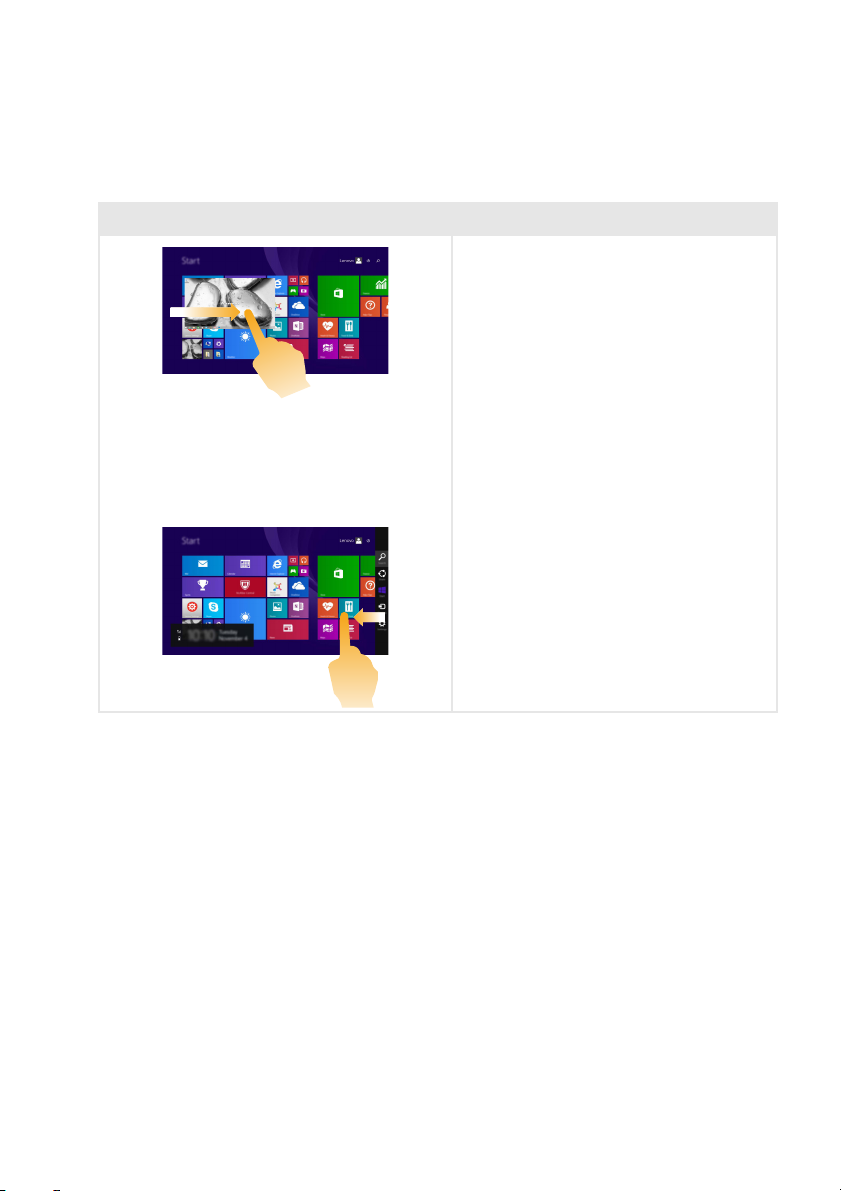
2 장 . Windows 8.1 사용 시작
( 계속 )
자주 사용하는 제스처 수행되는 작업
왼쪽 끝에서 안쪽으로 살짝 밀기 :
• 현재 백그라운드에서 실행되고 있는 앱을
불러와서 열 수 있습니다 .
현재 하나 이상의 앱이 열려 있는 경우 :
• 앱을 불러오기 위해 왼쪽에서 안쪽으로
살짝 밀때 손가락을 떼지 않고 있으면 해
당 앱이 화면의 왼쪽 끝으로 빠르게 들어
가서 보이지 않게 됩니다 . 이렇게 하면 ,
백그라운드에서 현재
목록이 표시됩니다 .
화면의 오른쪽 끝에서 안쪽으로 살짝 밀면
참이 표시됩니다 .
실행되고 있는 앱의
26
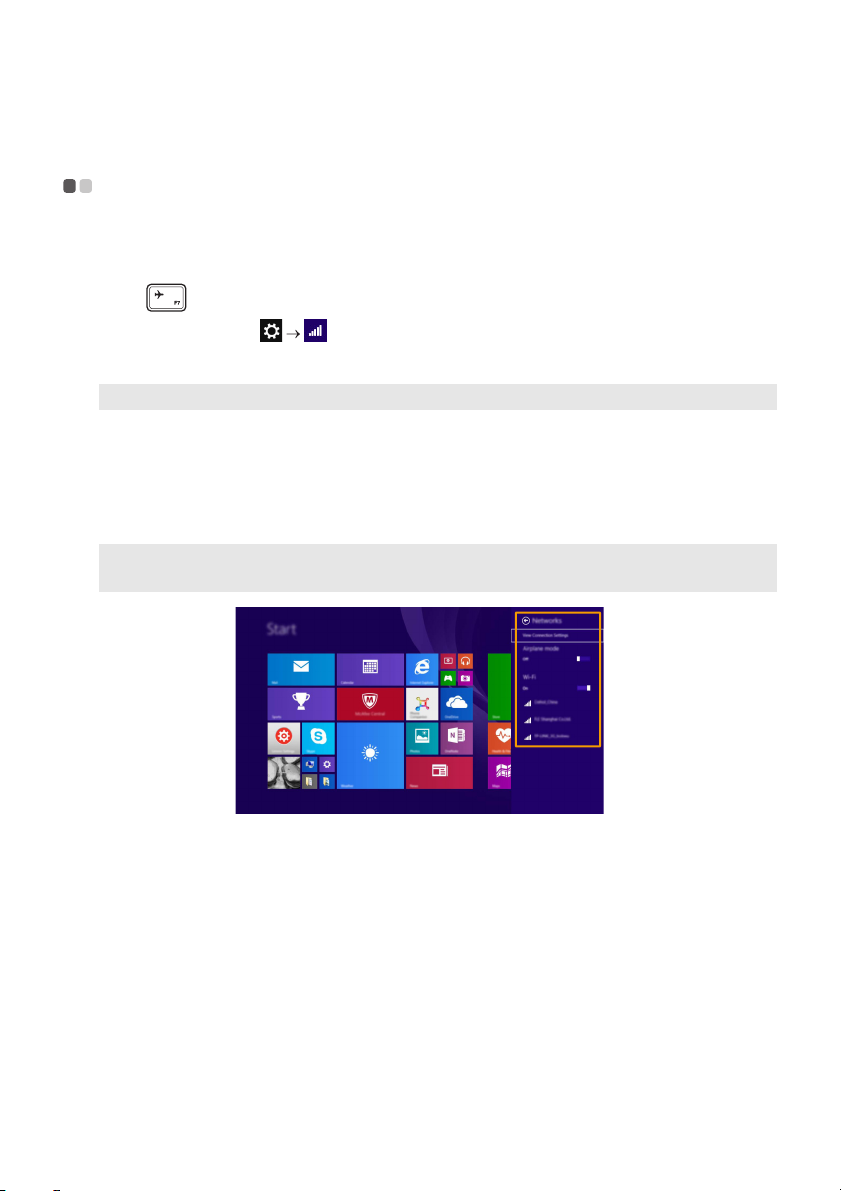
2 장 . Windows 8.1 사용 시작
무선 네트워크에 연결 - - - - - - - - - - - - - - - - - - - - - - - - - - - - - - - - - - - - - - - - - - - - - - - - - - - - - - - - - - - - - - - - - - - - - - - - - - - - - - - - - - - - - - - - - - - - - - - -
무선 연결 사용
무선 기능을 활성화하려면 , 다음 중 한 가지를 수행합니다 .
• F7 ( ) 버튼을 눌러 비행기 모드를 비활성화합니다 .
• 참 메뉴를 열고 설정 을 선택하여 네트워크 구성 페이지를 엽니다 . 그런 다음 비행기
모드를 꺼짐 으로 전환합니다 .
참고 : 네트워크 구성 페이지에서 Wi-F i 스위치가 켜짐으로 전환되었는지 확인합니다 .
무선 네트워크에 연결
무선이 활성화되면 컴퓨터가 사용 가능한 무선 네트워크를 자동으로 검색하여 무선 네트워크 목
록에 표시합니다 . 무선 네트워크에 연결하려면 목록에서 네트워크 이름을 클릭한 다음 연결을 클
릭합니다 .
참고 : 일부 네트워크는 연결할 때 네트워크 보안 키 또는 암호가 필요합니다 . 이러한 네트워크에 연결하려면
네트워크 관리자 또는 인터넷 서비스 공급자 (ISP) 에게 보안 키 또는 암호를 문의해야 합니다 .
27
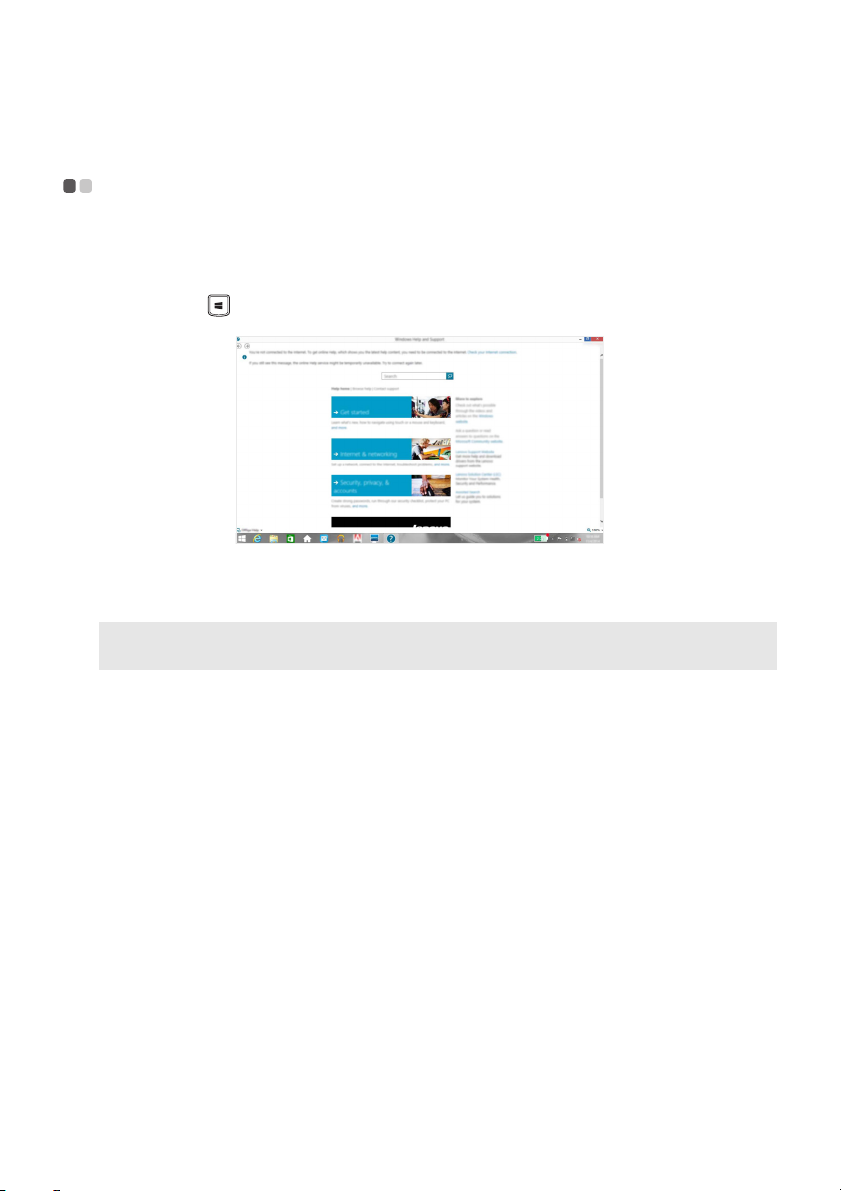
2 장 . Windows 8.1 사용 시작
도움말 및 지원 - - - - - - - - - - - - - - - - - - - - - - - - - - - - - - - - - - - - - - - - - - - - - - - - - - - - - - - - - - - - - - - - - - - - - - - - - - - - - - - - - - - - - - - - - - - - - - - - - - - - - - - - - - - - - - -
운영 체제에 문제가 발생하면 Windows 도움말 및 지원 파일을 참조하십시오 . Windows 도움말
및 지원 파일을 열려면 , 다음 중 한 가지를 수행합니다 .
• 설정 참을 선택한 다음 도움말을 선택합니다 .
•Windows 키 + Fn + F1 를 누릅니다 .
컴퓨터에서 Windows 도움말 및 지원 파일을 볼 수 있습니다 . 더 찾아보기 아래 나열된 2 개의 링
크 중 하나를 클릭하여 온라인 도움말 및 지원으로 이동할 수도 있습니다 .
참고 : Wind ows 8.1 에도 응용 프로그램인 Help + Tips ( 도움말과 팁 ) 가 제공됩니다 . Windows 8.1 의 새로
운 기능에 대한 내용은 시작 화면에서 찾을 수 있습니다 .
28
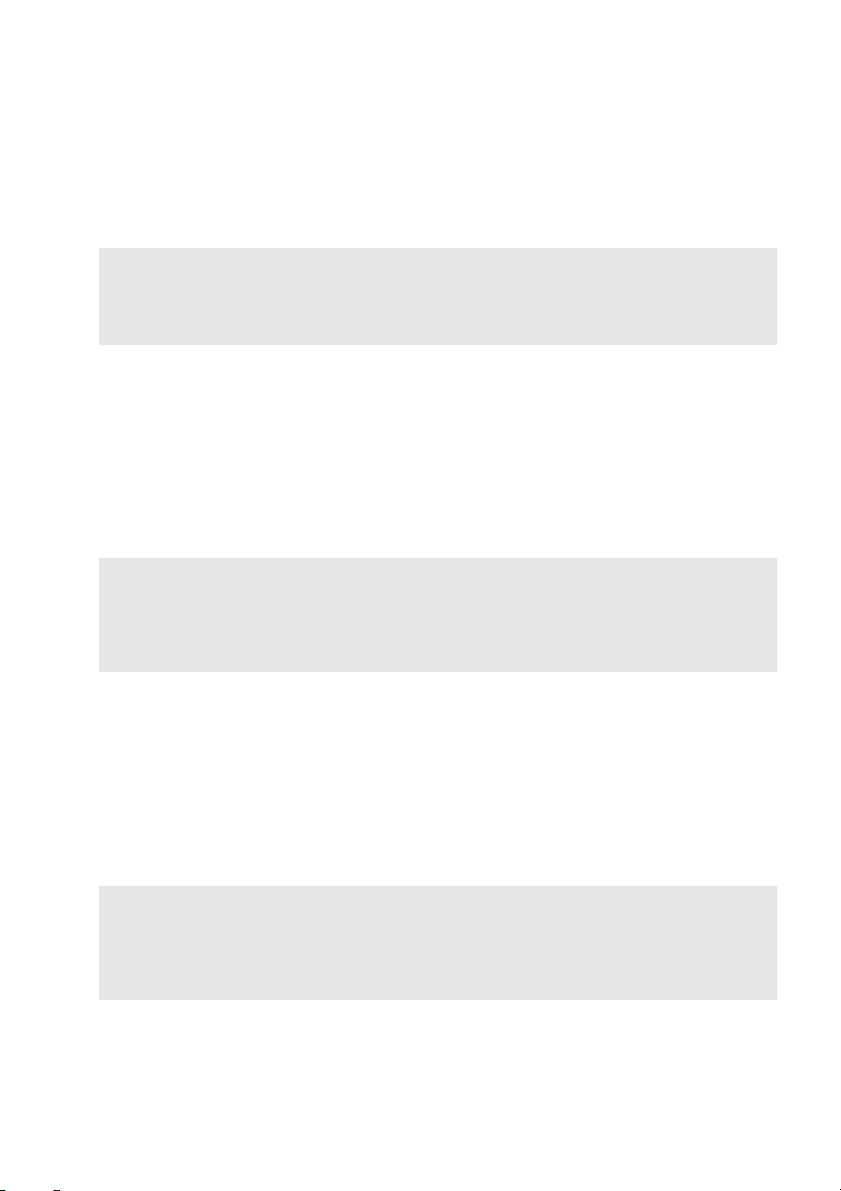
3 장 . Lenovo OneKey Recovery System
Lenovo OneKey Recovery System 은 컴퓨터를 백업하고 복원하도록 설계된 소프트웨어입니다 .
시스템 장애 시 이 소프트웨어를 사용하여 시스템 파티션을 원래 상태로 복원할 수 있습니다 . 필
요한 경우 손쉽게 복원할 수 있도록 사용자 백업을 만들 수도 있습니다 .
참고 :
• GNU/Linux 운영 체제가 컴퓨터에 사전 설치된 경우 OneKey Recovery System 을 사용할 수 없습니다 .
• OneKey Recovery System 기능을 활용하기 위해 시스템 이미지 파일과 OneKey Recovery System 프로그
램 파일을 저장하는 숨겨진 파티션이 하드 디스크에 기본적으로 포함되어 있습니다 . 이 기본 파티션은 보
안상의 이유로 숨겨져 있으며 , 따라서 사용 가능한 디스크 공간이 명시된 디스크 공간보다 작습니다 .
시스템 파티션 백업
시스템 파티션을 이미지 파일로 백업할 수 있습니다. 이 이미지 파일은 시스템 파티션을 복구하기
위해 사용될 수 있습니다 . 시스템 파티션을 백업하려면 다음과 같이 합니다 .
1 Lenovo OneKey Recovery System 을 시작하려면 Windows 에서 Novo 버튼을 누르거나
OneKey Recovery 아이콘을 더블클릭합니다 .
2 System Backup ( 시스템 백업 ) 을 클릭합니다 .
3 백업 위치를 선택하고 Next ( 다음 ) 을 클릭하여 백업을 시작합니다 .
참고 :
• 로컬 하드 디스크 드라이브나 외부 저장 장치에서 백업 위치를 선택할 수 있습니다 .
• Lenovo OneKey Recovery System 을 시작하기 전에 이동식 하드 디스크 드라이브를 제거 합니다 . 그렇지
않으면 , 이동식 하드 디스크 드라이브에서 데이터가 손실될 수 있습니다 .
• 백업 프로세스는 시간이 좀 걸릴 수 있습니다 .
• 백업 프로세스는 Windows 가 정상적으로 시작되는 경우에만 작동합니다 .
복원
시스템 파티션을 원래 상태로 복원하거나 이전에 생성한 백업 시점으로 복원 할 수 있습니다 . 시
스템 파티션을 복원하려면 다음과 같이 합니다 .
1 Lenovo OneKey Recovery System 을 시작하려면 Windows 에서 Novo 버튼을 누르거나
OneKey Recovery 아이콘을 더블클릭합니다 .
2 System Recovery ( 시스템 복구 ) 를 클릭합니다 . 컴퓨터가 복구 환경으로 다시 시작됩니다 .
3 화면 안내에 따라 시스템 파티션을 원래 상태 또는 이전에 생성한 백업 시점으로 복원합니다 .
참고 :
• 복구 프로세스는 취소할 수 없습니다 . 복구 프로세스를 시작하기 전에 반드시 시스템 파티션에 저장하려
는 모든 데이터를 백업하십시오 .
• 복구 프로세스는 시간이 좀 걸릴 수 있습니다 . AC 전원 어댑터를 컴퓨터에 연결한 상태에서 복구 프로세
스를 진행하십시오 .
• Win dows 가 정상적으로 시작되는 경우에만 위의 안내를 따라야 합니다 .
29
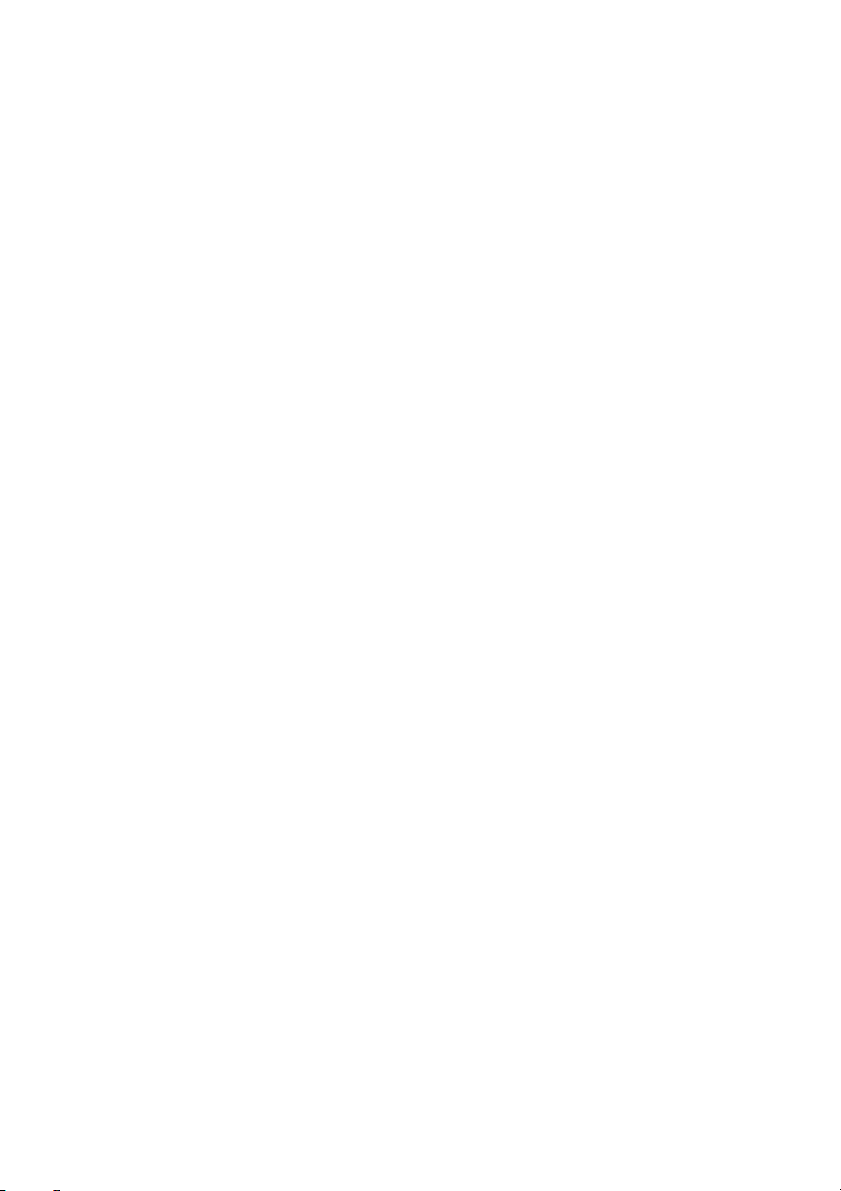
3 장 . Lenovo OneKey Recovery System
Windows 를 시작할 수 없는 경우 아래 단계에 따라 Lenovo OneKey Recovery System 을 시작하
십시오 .
1 컴퓨터를 종료합니다 .
2 Novo 버튼을 누릅니다 . Novo Button Menu (Novo 버튼 메뉴 ) 에서 System Recovery ( 시스
템 복구 ) 를 선택하고 Enter 를 누릅니다 .
30
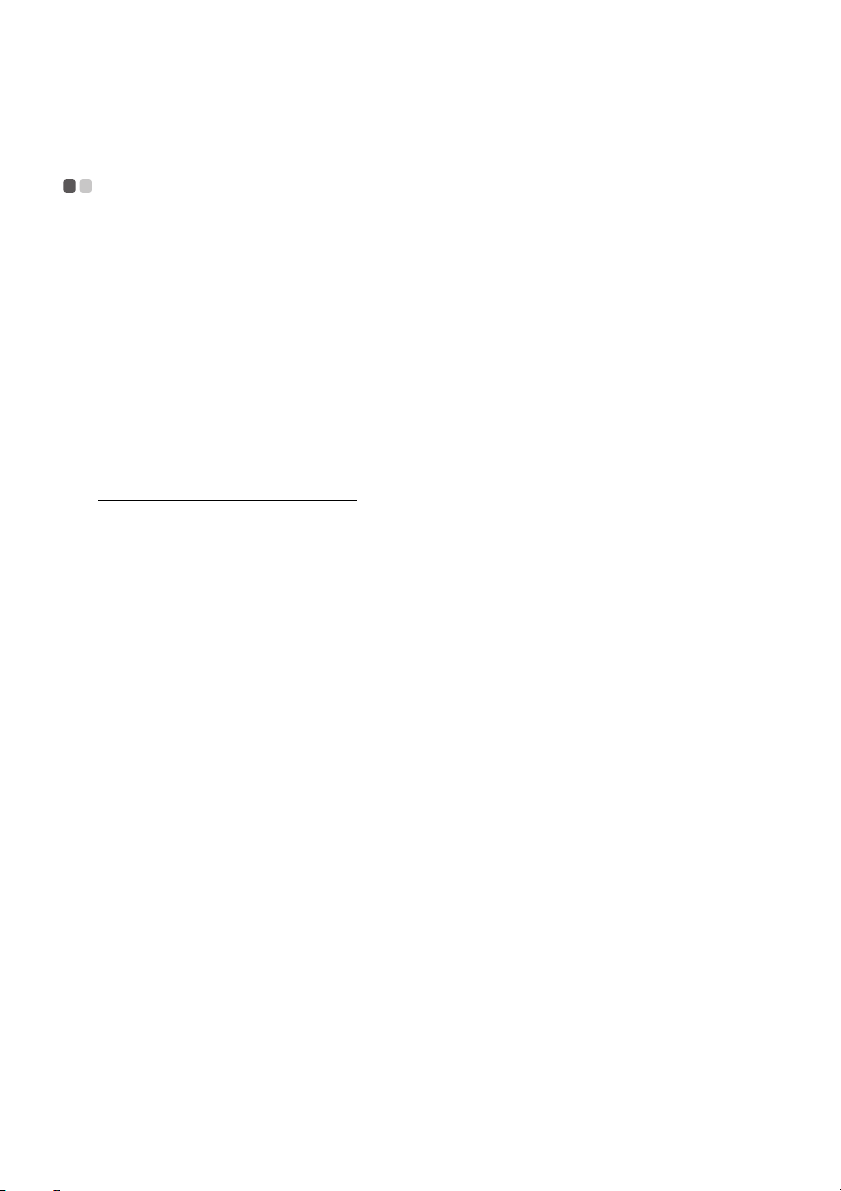
4 장 . 문제 해결
자주 묻는 질문 (FAQ) - - - - - - - - - - - - - - - - - - - - - - - - - - - - - - - - - - - - - - - - - - - - - - - - - - - - - - - - - - - - - - - - - - - - - - - - - - - - - - - - - - - - - - - - - - - - - - -
이 단원에서는 자주 묻는 질문을 범주별로 나열합니다 .
정보 찾기
컴퓨터를 사용할 때 사용자가 준수해야 하는 안전 주의 사항은 무엇입니까 ?
컴퓨터와 함께 제공된 Lenovo
되어 있습니다 . 컴퓨터 사용 시 모든 주의 사항을 읽고 따르십시오 .
내 컴퓨터의 하드웨어 사양은 어디에서 찾을 수 있습니까 ?
컴퓨터와 함께 제공된 인쇄물에서 해당 컴퓨터의 하드웨어 사양을 찾을 수 있습니다 .
보증 정보는 어디에 나와 있습니까 ?
이 기계에 대한 자세한 품질 보증 정보는 아래 웹사이트에서
support.lenovo.com/warrantystatus
드라이버 및 사전 설치된 소프트웨어
사전 설치된 Lenovo 소프트웨어 ( 바탕 화면 소프트웨어 ) 용 설치 디스크는 어디에 있습니까 ?
이 컴퓨터에서는 사전 설치된 Lenovo 소프트웨어용 설치 디스크가 제공되지 않습니다 . 사전 설치
된 소프트웨어를 다시 설치해야 하는 경우 , 하드 디스크의 D 파티션에 저장된 설치 프로그램을 사
용할 수 있습니다. D 드라이브에 설치 프로그램이 없는 경우에는 Lenovo 고객 지원 웹사이트에서
다운로드할 수 있습니다 .
컴퓨터의 다양한
구입한 Lenovo 컴퓨터에 Windows 운영 체제가 미리 설치되어 있는 경우 , 필요한 모든 하드웨어
장치 드라이버가 하드 디스크의 D 파티션에 저장되어 있습니다 . 또한 Lenovo 고객 지원 웹사이트
에서 최신 장치 드라이버를 다운로드할 수도 있습니다 .
하드웨어 장치용 드라이버는 어디에서 찾을 수 있습니까 ?
안전 및 일반 정보 안내서
.
에 컴퓨터 사용 시 안전 예방 조치가 설명
확인하세요:
Lenovo OneKey Recovery System
복구 디스크는 어디에 있습니까 ?
본 컴퓨터에는 복구 디스크가 제공되지 않습니다 . 출하 시 상태로 시스템을 복원해야
Lenovo OneKey Recovery System 을 사용하십시오 .
백업 프로세스 실패 시 할 수 있는 조치는 무엇입니까 ?
백업 프로세스 동안 백업을 시작할 수 있지만 실패하는 경우 다음 단계를 시도해 보십시오 .
1 모든 열린 프로그램을 닫은 다음 백업 프로세스를 다시 시작합니다 .
2 대상 매체가 손상되었는지 확인합니다 . 다른 경로를 선택한 다음 다시 시도합니다 .
언제 시스템을 출하 시 상태로 복원해야 합니까 ?
운영 체제를 시작할 수 없는 경우에 이 기능을 사용하십시오 . 시스템 파티션에 중요한 데이터가
있는 경우 복구를 시작하기 전에 백업하십시오 .
31
하는 경우
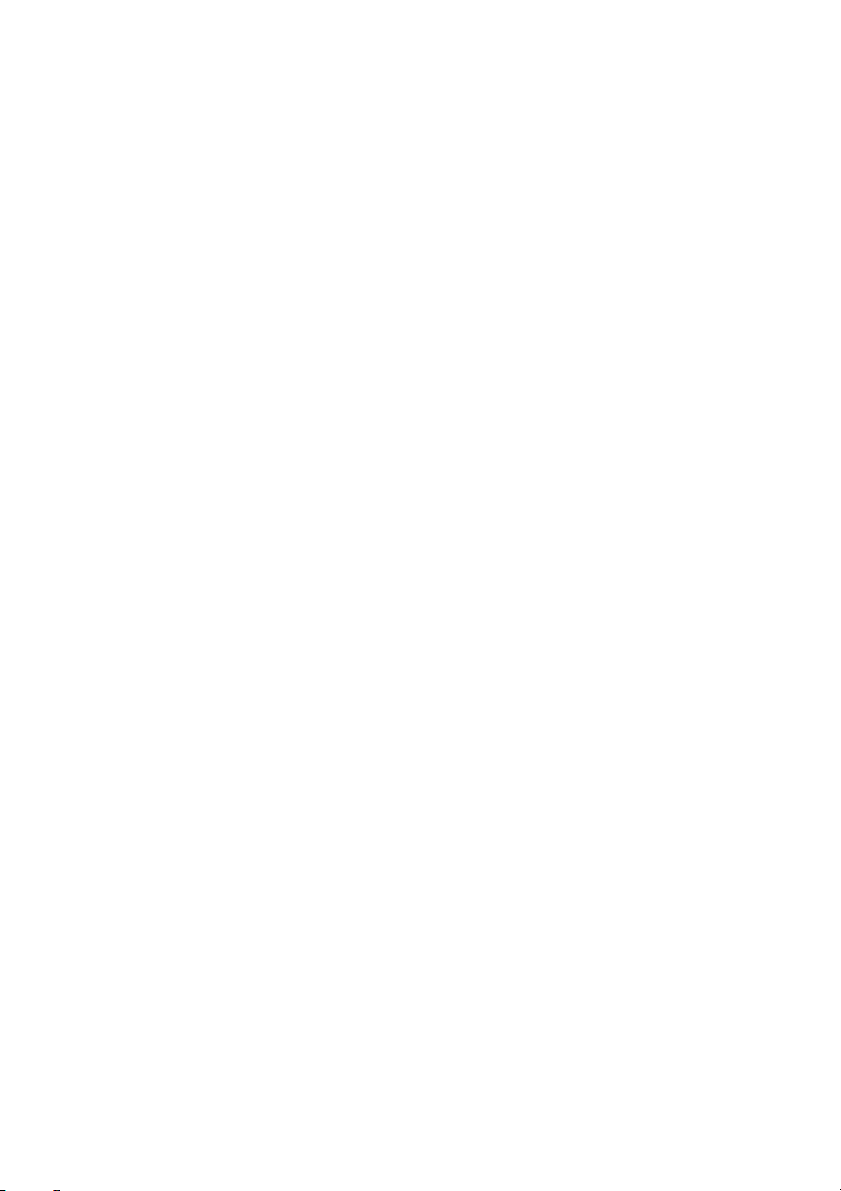
4 장 . 문제 해결
BIOS 설정 유틸리티
BIOS 설정 유틸리티란 무엇입니까 ?
BIOS 설정 유틸리티는 ROM 기반 소프트웨어입니다 . 이 유틸리티는 기본적인 컴퓨터 정보를 보
여주고 부팅 장치 , 보안 , 하드웨어 모드 및 기타 기본 설정을 위한 옵션을 제공합니다 .
BIOS 설정 유틸리티는 어떻게 시작할 수 있습니까 ?
BIOS 설정 유틸리티를 시작하려면 다음과 같이 하십시오 .
1 컴퓨터를 종료합니다 .
2 Novo 버튼을 누른 다음 BIOS Setup (BIOS 설정 ) 을 선택합니다 .
부팅 모드는 어떻게 변경할 수 있습니까 ?
두 가지 부팅 모드인 UEFI 및 Legacy Support ( 레거시 지원 ) 가 있습니다 . 부팅 모드를 변경하려
면 BIOS 설정 유틸리티를 시작하고 부팅 메뉴에서 부팅 모드를 UEFI 또는 Legacy Support ( 레거
시 지원 ) 로 설정합니다 .
부팅 모드는 언제 변경해야 합니까 ?
본 컴퓨터의 기본
Windows 8 이전의 모든 운영 체제 ) 의 레거시 운영 체제를 설치해야 하는 경우 , 부팅 모드를
Legacy Support ( 레거시 지원 ) 로 변경해야 합니다 . Windows, Linux 또는 Dos 등의 레거시 운영
체제는 부팅 모드를 변경하지 않으면 설치할 수 없습니다 .
부팅 모드는 UEFI 모드입니다 . 컴퓨터에 Windows, Linux 또는 Dos 등 ( 즉
도움말 찾기
고객 지원 센터에 연락하려면 어떻게 해야 합니까 ?
Lenovo
안전 및 일반 정보 안내서
의 "3 장 . 도움말 찾기 및 서비스 " 를 참조하십시오 .
32
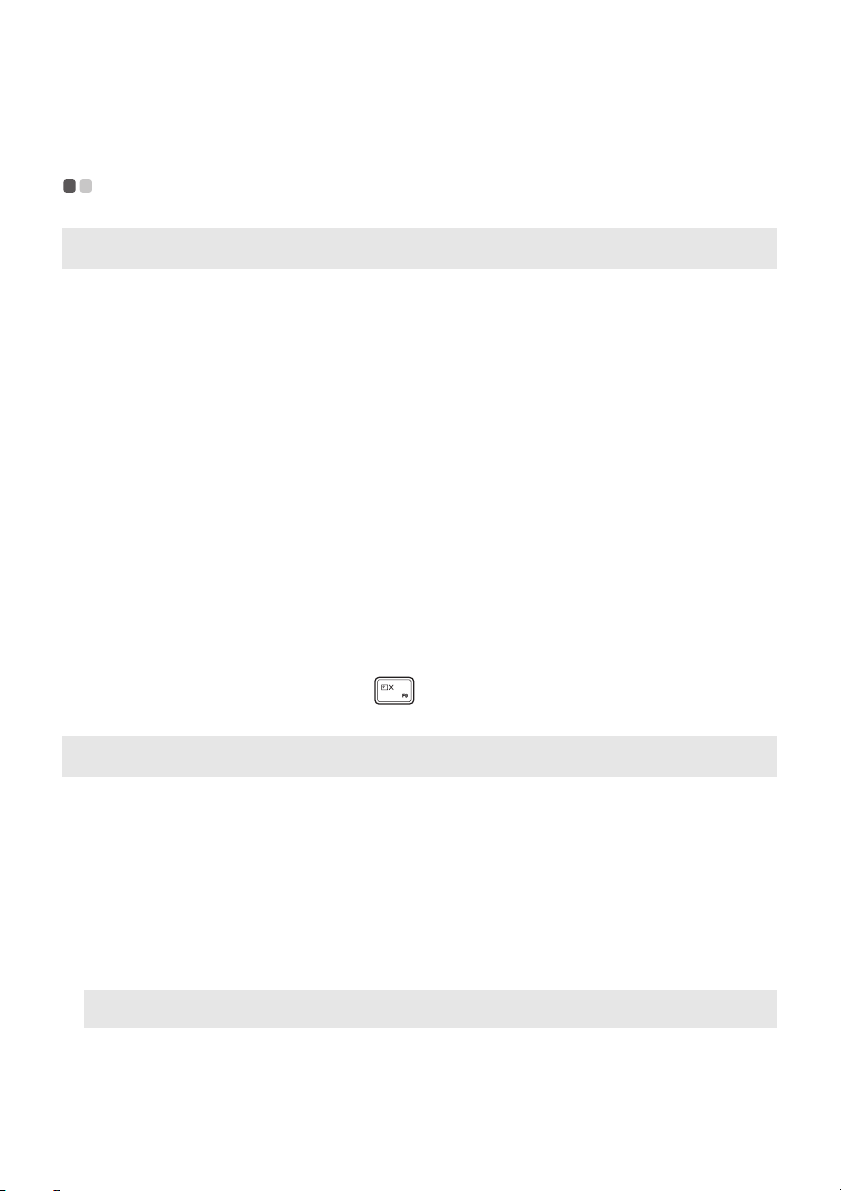
4 장 . 문제 해결
문제 해결 - - - - - - - - - - - - - - - - - - - - - - - - - - - - - - - - - - - - - - - - - - - - - - - - - - - - - - - - - - - - - - - - - - - - - - - - - - - - - - - - - - - - - - - - - - - - - - - - - - - - - - - - - - - - - - - - - - - - - - - - - - -
디스플레이 문제
컴퓨터를 켜도 화면에 아무
것도 나타나지 않습니다 .
컴퓨터를 켜도 검은 화면에
흰색 커서만 보입니다 .
컴퓨터가 켜져 있는데도
화면에 아무것도 나타나지
않습니다 .
절전 모드 문제
위험 수준의 배터리 부족
오류 메시지가 나타나고
컴퓨터가 바로 꺼집니다 .
• 화면에 아무것도 나타나지 않을 경우 다음을 확인하십시오 .
-AC 전원 어댑터와 컴퓨터가 연결되어 있고 전원 코드가 전기
콘센트에 연결되었는지 여부 .
- 컴퓨터 전원이 켜져 있는지 여부 . 확인을 위해 전원 버튼을
다시 누릅니다 .
• 위 항목들이 제대로 설정되어 있는데도 화면에 아무것도 나타
나지 않을 경우 컴퓨터 를 수리 받아야 합니다 .
• 백업 파일을 Wi
Recovery System 을 사용하여 하드 디스크의 전체 내용을 구
입 당시의 상태로 복원합니다 . 그래도 화면에 커서만 보이는
경우 컴퓨터를 수리 받아야 합니다 .
• 화면 보호기 또는 전원 관리 기능이 활성화된 것일 수 있습니
다 . 최대 절전 모드에서 실행 모드로 전환하려면 다음 중 한 가
지를 수행합니다 .
- 키보드에서 아무 키나 누릅니다 . ( 노트북 모드에서만 )
- 전원 버튼을 누릅니다 .
- F9 (
인합니다 .
• 배터리 전원이 부족합니다 . 컴퓨터에 AC 전원 어댑터를 연결
하십시오 .
ndows 환경으로 복구하거나 Lenovo OneKey
) 를 눌러 LCD 화면의 백라이트가 꺼져 있는지 확
컴퓨터가 POST
(Power-On Self-Test) 후에
바로 절전 모드가 됩니다 .
참고 : 배터리가 충전되어 있고 온도가 허용 범위 이내라면 컴퓨터를 수리 받아야 합니다 .
• 다음 사항을 확인하십시오 .
- 배터리 팩이 충전되었는지 여부 .
- 작동 온도가 허용 범위를 넘지 않았는지 여부 . Lenovo
및 일반 정보 안내서
십시오 .
의 "2 장 . 사용 및 관리 정보 " 를 참조하
33
안전
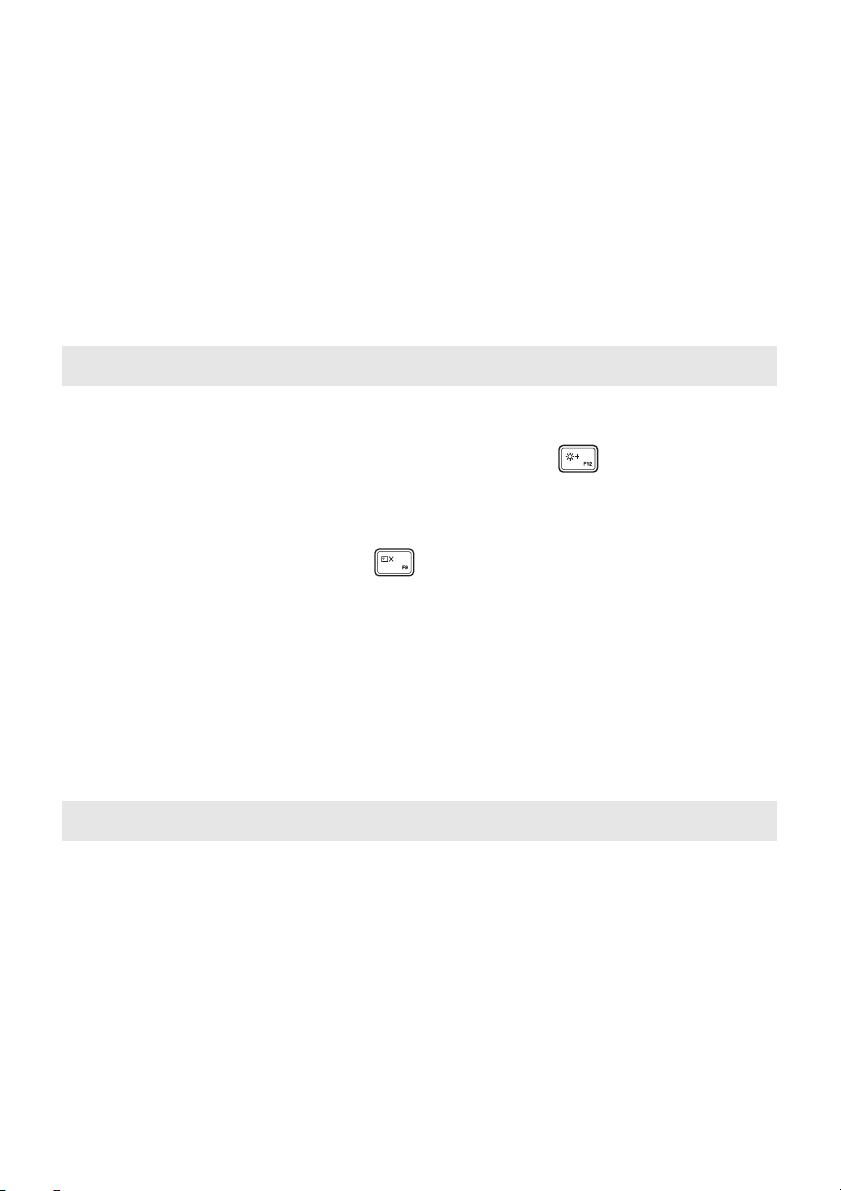
4 장 . 문제 해결
컴퓨터가 절전 모드에서
돌아오지 않고 작동도 하지
않습니다 .
디스플레이 패널 문제
화면에 아무 것도 나타나지
않습니다 .
화면이 인식 불가능이거나
일그러집니다 .
잘못된 문자가 화면에 표시
됩니다 .
• 컴퓨터가 절전 모드인 경우 , AC 전원 어댑터를 컴퓨터에 연결
한 다음 전원 버튼을 누릅니다 .
• 시스템이 절전 모드에서 일반 모드로 돌아오지 않거나 , 시스
템이 작동을 멈추었거나 , 컴퓨터를 끌 수 없는 경우 컴퓨터를
리셋하십시오 . 저장하지 않은 데이터는 손실될 수 있습니다 .
컴퓨터를 리셋하려면 전원 버튼을 5 초 이상 길게 누릅니다 .
컴퓨터가 리셋되지 않으면 , AC 전원 어댑터를 제거하십시오 .
• 다음 조치를 수행합니다 .
-AC 전원 어댑터 또는 배터리 팩을 사용 중인 경우 , 배터리 상
태 표시등이 켜져 있으면 F12 ( ) 를 눌러 화면을 밝게
합니다 .
- 전원 표시기가 점등하는 경우에는 전원 버튼을 눌러서 절전
모드에서 실행 모드로 전환하십시오 .
- F9 ( ) 를 눌러 LCD 화면의 백라이트가 꺼져 있는지 확
인합니다 .
- 그래도 문제가 지속될 경우에는 다음 문제 " 화면이 인식 불
가능이거나 일그러집니다 ." 의 해결 방법을 따르십시오 .
• 다음 사항을 확인하십시오 .
- 화면 해상도와 컬러 품질이 제대로 설정되었는지 여부 .
- 모니터 유형이 올바른지 여부 .
• 운영체제나 프로그램이 제대로 설치되었습니까 ? 제대로 설치
되고 구성되었다면 컴퓨터를 수리 받아야 합니다 .
사운드 문제
볼륨을 높여도 스피커에서
아무런 소리가 나지
않습니다 .
• 다음 사항을 확인하십시오 .
- 음소거 기능이 꺼져 있는지 여부 .
- 사용하고 있는 잭이 콤보 오디오 잭인지 여부 .
- 스피커가 재생 장치로 선택되어 있는지 여부 .
34
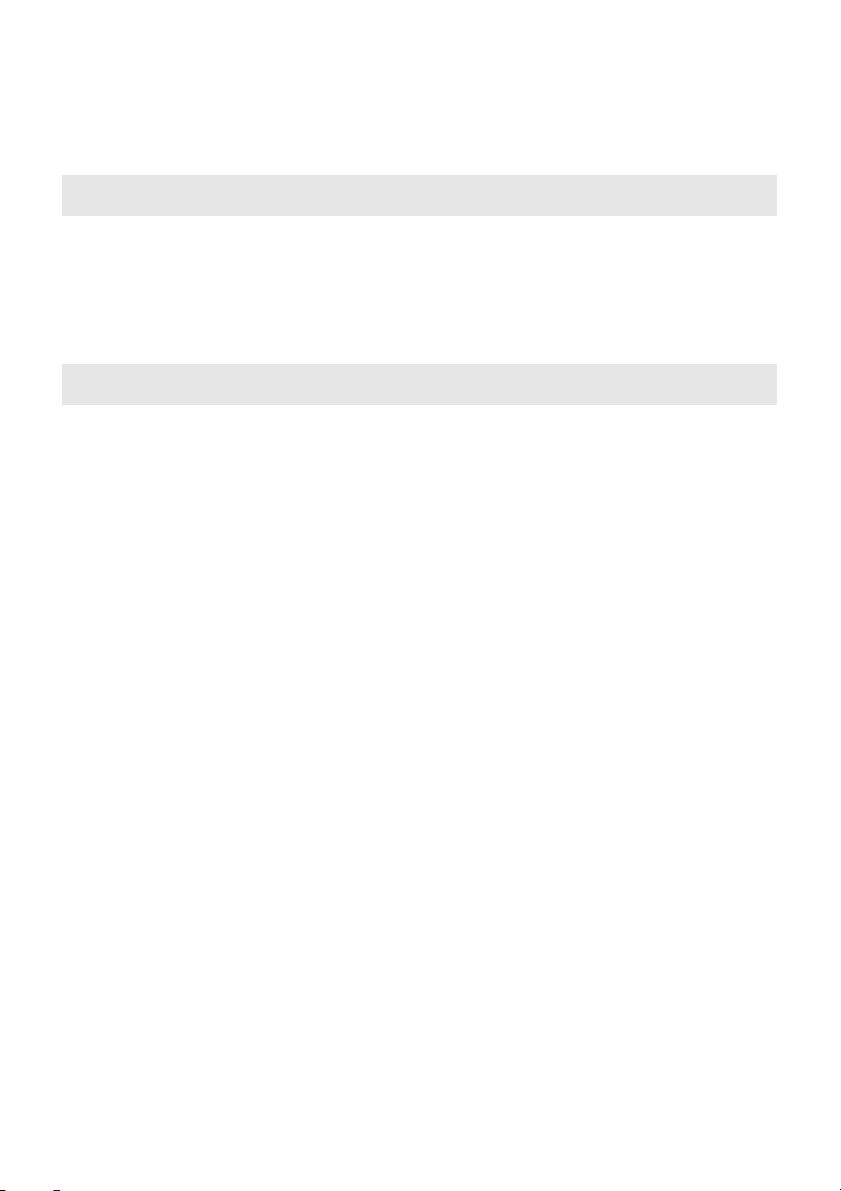
배터리 팩 문제
4 장 . 문제 해결
배터리 부족 상태가
표시되기 전에 컴퓨터가
종료됩니다 .
-
또는
-
배터리 부족 상태가 표시된
후에 컴퓨터가 작동합니다
기타 문제
컴퓨터가 응답하지
않습니다 .
연결된 외부 장치가
작동하지 않습니다 .
• 배터리를 다시 충전하십시오 .
.
•
컴퓨터를 끄려면 전원 버튼을 5초 이상 길게 누릅니다. 그래도
컴퓨터가 반응하지 않으면
• 통신 도중 절전 모드로 들어가면 컴퓨터가 잠길 수 있습니다 .
네트워크 작업을 할 때는 절전 타이머를 해제하십시오 .
• 컴퓨터가 켜질 동안에는 USB 이외의 어떠한 외부 장치 케이블
도연결하거나 빼지
될 수 있습니다 .
•
외장
USB 광학
부
장치를 사용할 때는 외부 장치 전원 어댑터를 사용하십시오
그렇지 않으면, 장치가 인식되지 않을 수 있으며 이로 인해
시스템이 종료될 수도 있습니다
디스크 드라이브와 같이 전력 소모량이 많은 외
, AC 전원
마십시오
어댑터를 뽑으십시오
. 그렇지 않으면 , 컴퓨터가 손상
.
.
.
35

상표
다음 상표는 대한민국 및 기타 국가 또는 둘 모두에서 Lenovo 의 상표 또는 등록 상표입니다 .
Lenovo
OneKey
Microsoft 및 Windo ws는 미국, 기타 국가 또는 둘
기타 회사 , 제품 또는 서비스 이름은 타사의 상표 또는 서비스 마크일 수 있습니다 .
모두에서
Microsoft Corporation의
상표입니다
.
36

ko-KR
Rev. AA00
©Lenovo China 2014
